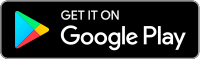Resumen del sistema de conexión segura
Tabla de contenidos
- Beneficios de registrarse
- Cómo registrarse
- Dispositivo perdido, dañado o temporalmente no disponible
- Tipos de dispositivos
- Límites de retirada
La seguridad de sus activos y su información personal es de la mayor importancia para nosotros y damos todos los pasos necesarios para asegurar la protección de su cuenta desde el momento en que la abre.
Beneficios de registrarse
- Mayores umbrales de retiradas tanto únicas como para periodos de cinco días.
- Posibilidad de cambiar sus instrucciones bancarias y dirección de correo electrónico sin necesidad de contactar con un miembro de nuestro equipo de seguridad.
- Posibilidad de efectuar transacciones de depósitos de fondos ACH y EFT por encima de los 20 000 USD iniciales de transacción de financiación
- La posibilidad de compartir un solo dispositivo entre varios nombres de usuario registrados con la misma persona.
Cómo registrarse
Dispositivo perdido, dañado o temporalmente no disponible
Tipos de dispositivos
- SMS: una manera fácil y rápida de completar la autenticación en dos factores mediante mensajes de texto (SMS) enviados a su número de móvil.
- IBKR Mobile: una aplicación móvil todo en uno que ofrece una solución digital conveniente para sus necesidades de autenticación en dos factores. El módulo de la autenticación a través de IBKR Mobile (IB Key) que se encuentra dentro de la aplicación es compatible con el reconocimiento dactilar/facial y la configuración del PIN1 y está disponible para móviles Android y iPhone.
- Digital Security Card+: para cuentas con un patrimonio de 1 millón USD o su equivalente. Tiene el mismo tamaño y la misma forma de una tarjeta de crédito, y es electrónica. Le exige al usuario ingresar el código PIN como una capa adicional de protección.
Nota:
Los usuarios de iPhone deberán tener Touch ID, Face ID o clave de acceso habilitados para (consultar: Configurar reconocimiento de huella (Touch ID) o Configurar reconocimiento facial (Face ID) para obtener instrucciones). Se recomienda Touch ID o Face ID. El PIN/la clave de acceso admite hasta 12 horas de acceso a la negociación, mientras que el reconocimiento de huella/facial le ofrece hasta más de 30 horas mientras realice la autenticación al menos una vez durante este periodo. Consulte nuestra guía de usuario para obtener más información sobre el acceso prolongado a la negociación.
Límites de retirada
Los clientes que participen en el Sistema de Acceso Seguro podrán disfrutar de mejores opciones de retirada de fondos, mientras que los clientes que no participen están sujetos a restricciones de retiradas diarias y semanales. La cantidad que un cliente participante pueda retirar o transferir en un periodo dado de uno o cinco días aumenta proporcionalmente con el valor de protección del dispositivo y se indica en la tabla siguiente.
| Dispositivo de seguridad | Retirada máxima por día | Retirada máxima en 5 días laborables |
|---|---|---|
| No | 50000 USD | 100000 USD |
| SMS | 200000 USD | 600000 USD |
| Autenticación a través de IBKR Mobile (IB Key) | 1 millón USD | 1 millón USD |
| Tarjeta de código de seguridad* | 200000 USD | 600000 USD |
| Tarjeta de seguridad digital* | 1 millón USD | 1.5 millones USD |
| Tarjeta de seguridad digital+ | Sin límite | Sin límite |
| Platino*/Oro* | Sin límite | Sin límite |
Información adicional
Verification of Mobile Telephone Numbers
Clients who have completed the steps of verifying their mobile telephone numbers with IB will be able to receive account related communications directly to their phones in the form of a text message (SMS). This will help to reduce the need to access the Account Management Message Center for information on items such as Funding. In addition, a verified mobile number is a prerequisite for using the IB Key Authentication via IBKR Mobile or the SMS as second factor authentication.
Verification of a mobile number may be done through one of the following methods:
- Set up messaging for your mobile telephone number. Please see KB2552 for details
- Activate the IB Key Authentication via IBKR Mobile on your smartphone. Please see KB2260 for details
How to verify your mobile phone number
This article explains how to verify your mobile phone number.
If the verification of your phone number was not completed during the account application, you can complete it at any time by following these steps:
- Log in to Account Management.
- From the side menu, click on Settings and then on User Settings. Click on the configuration gear correspondent to Mobile Number. If you are using the Classic Account Management, this section can be reached from the top menu Manage Account -> Account Information -> Details -> Profile, by clicking on the link "Modify"
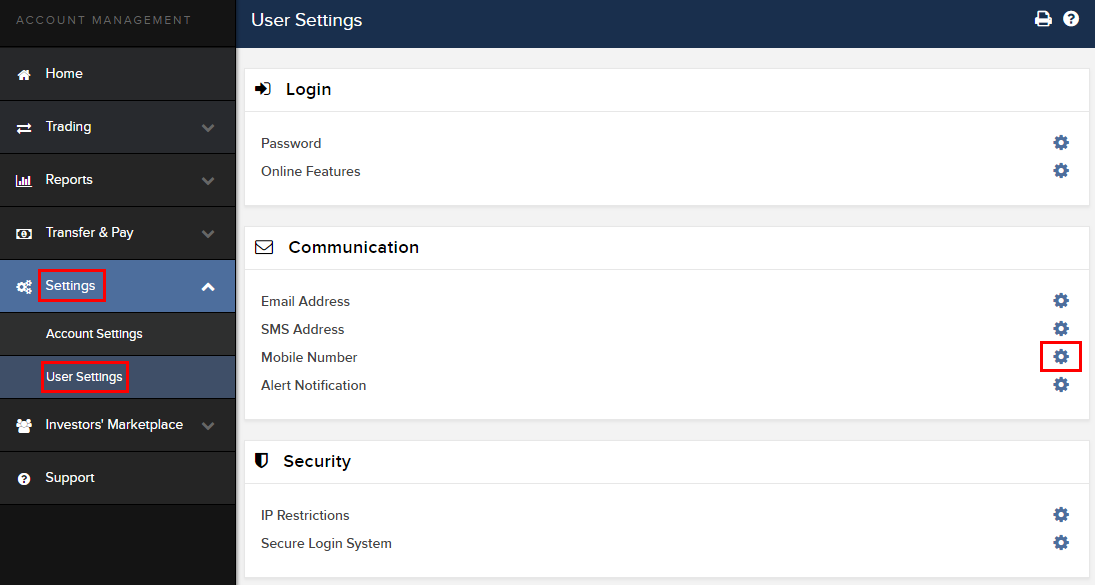
- Click on VERIFY
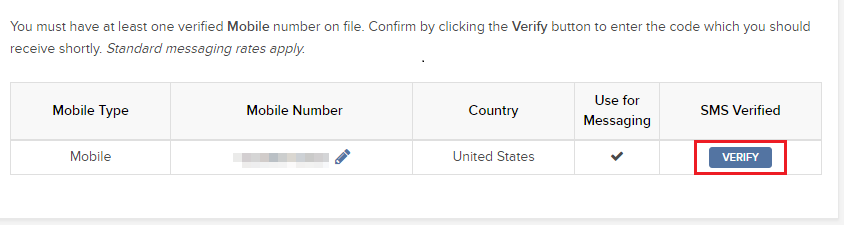
- Open your phone's messages app and you will find the SMS with the Confirm Code we sent to you.
NOTE: message delivery time may vary and in some circumstances it can take few minutes.
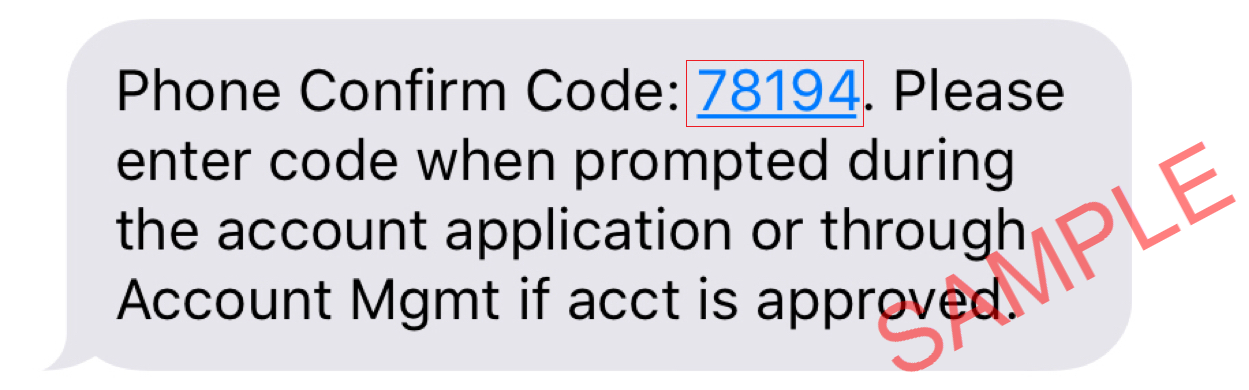
- Enter the Confirm Code you have received into the Confirmation Number field, then click CONTINUE.
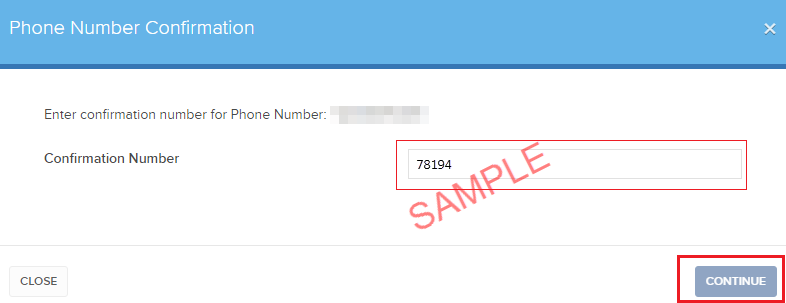
- If the code has been accepted, a green check mark will appear under the column SMS Verified. Click CONTINUE to finalize the procedure.
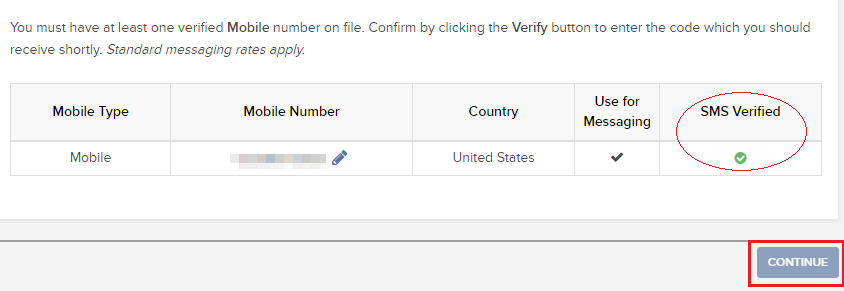
- If your user does not have an active SLS device, it will be automatically enrolled in SMS for Two-Factor Authentication shortly afterwards. For instructions about login authentication via SMS, please see KB3196.
How to opt back into the Secure Login System
Clients who have performed an opt-out from the Secure Login System (SLS) program expose themselves to certain risks and are therefore subject to certain restrictions (e.g. ability to trade Pink Sheet and OTCBB stocks). Considering this, along with the protection benefits afforded through a complete SLS protection, you may decide to opt back into the Secure Login System. The following article provides the step-by-step instructions for accomplishing this.
Please note that in order to modify the security settings for an account, the primary user needs to login to the Client Portal. If your user is not allowed to change the security settings, the system will show you a notice and will point you to the user which has such rights.
In order to opt back into the Secure Login System, please proceed as follows:
1. Open your browser and go to the web page ibkr.com.
(1).png)
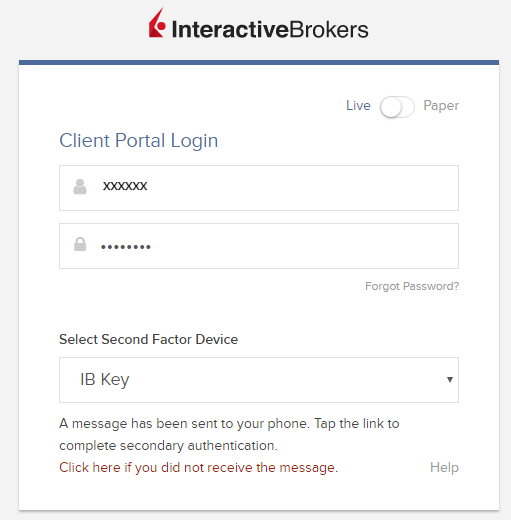
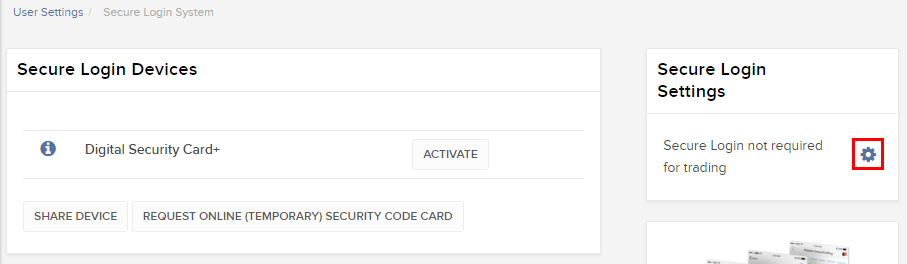
.png)
.png)
References
- See KB1131 for an overview of the Secure Login System
- See KB1943 for instructions on requesting a replacement Digital Security Card+
- See KB2636 for information and procedures related to Security Devices
- See KB2481 for instructions about sharing the Security Login Device between two or more users
- See KB975 for instructions on how to return your security device to IBKR
- See KB2260 for instructions on activating the IB Key authentication via IBKR Mobile
- See KB2895 for information about Multiple 2Factor System (M2FS)
- See KB1861 for information about charges or expenses associated with the security devices
- See KB69 for information about Temporary passcode validity
How to Share a Security Device
IBKR allows individuals to maintain multiple user names within a single account or across distinct accounts under their control. Individuals who do not wish to maintain multiple physical security devices may elect to consolidate and share a single device across their users. The prerequisites and the procedure for sharing devices are outlined below.
Prerequisites
The possibility of sharing a physical security device will be granted only if ALL the conditions below are respected:
a) The participant users belong either to the same entity or to different entities but with the same identification data (Date of Birth, Citizenship, Country of Legal Residence, Identification Document type and number or Social Security Number for US Citizens and residents).
b) The participant users do NOT have a temporary security device (Temporary Code, Online Security Code Card) currently assigned to them.
|
Security level |
Device name |
Device image |
| Highest | Digital Security Card+ (DSC+) | 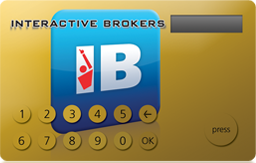 |
| Lowest | Security Code Card (SLS card) | 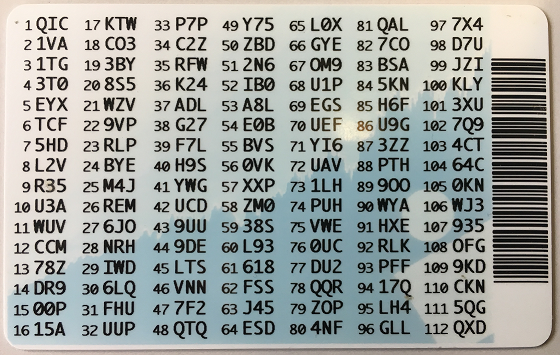 |
Procedure:
1. Among the possible candidates, identify the device offering the highest level of protection and the user that device belongs to. We will call that user the device owner
2. Log in to your Client Portal page with the requesting user (NOT the device owner)
(1).png)
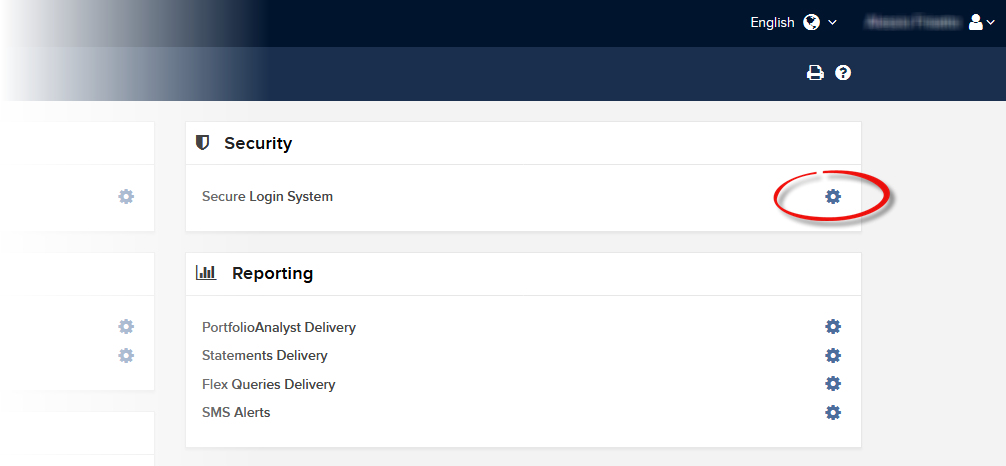
.png)

.png)
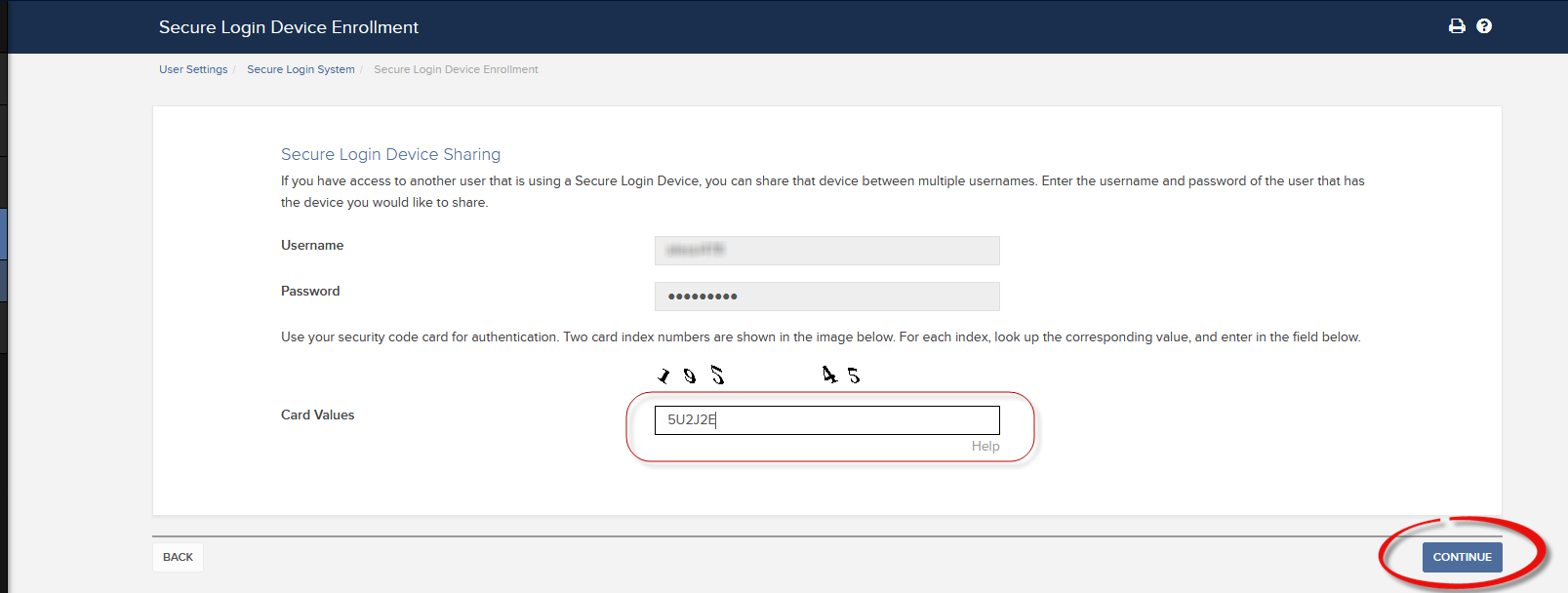
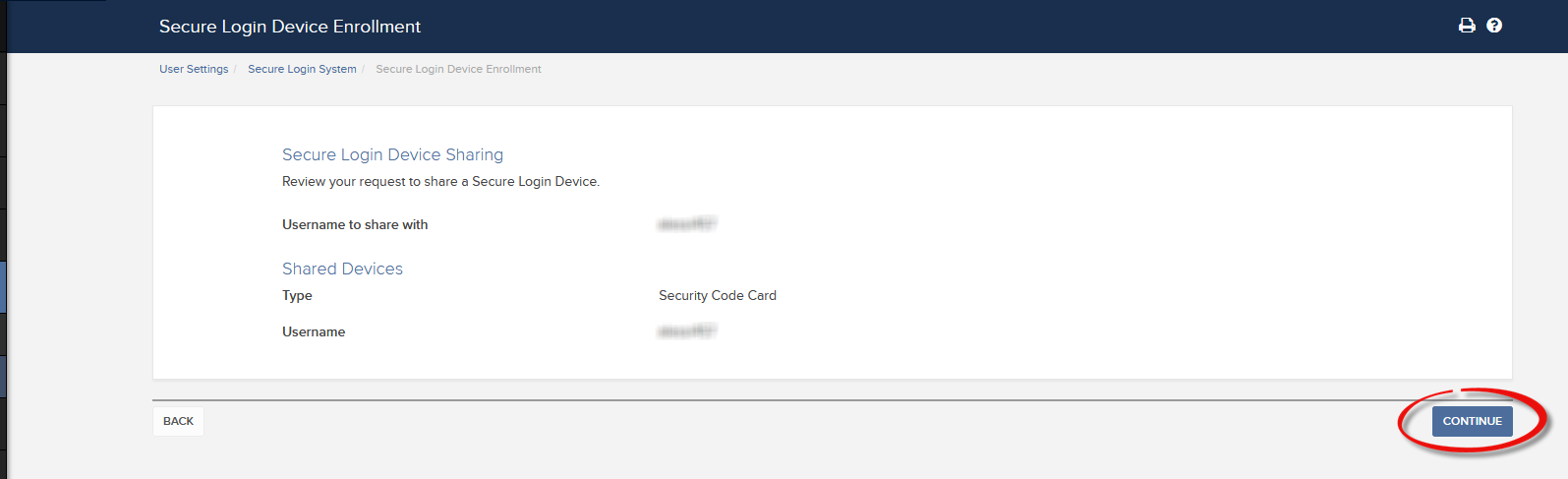
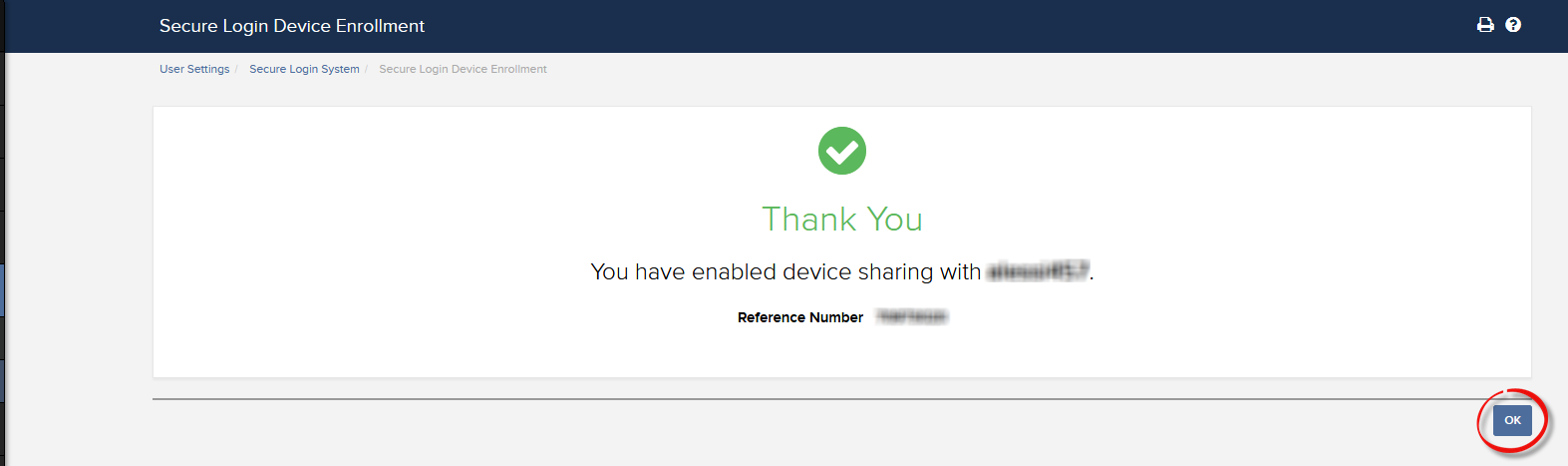
a. In the vast majority of cases your sharing request will be automatically and immediately approved, processed and enforced. In case the approval of our Compliance department is needed, your request will stay in a pending status until this step has been cleared.
c. Here below you can see the most common error messages and their causes:
- Less secure device: This error is returned if you set up the less secure token as the one to be shared. Please identify the most secure device and share that one.
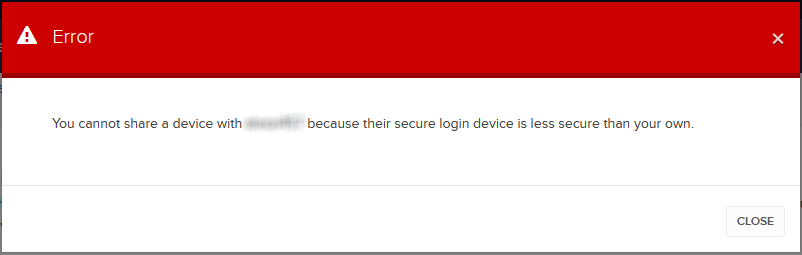
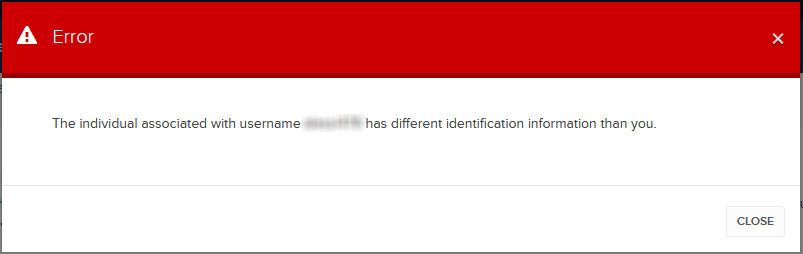
References:
- Overview of the Secure Login System: KB1131 or ibkr.com/sls
- Multiple Two-Factor Authentication System (M2FS): KB2895
- How to share the Security Login Device between two or more users: KB2481
- How to opt back into the Secure Login System: KB2545
- Security considerations following SLS opt-out: KB1198
- Are there any charges or expenses associated with the security devices? KB1861
- How to troubleshoot Client Portal Login Failures: KB1132
- How to troubleshoot Trading Platform Login Failures: KB1133
Información relacionada con protección de activos del cliente
La información siguiente se aplica a la negociación de opciones sobre índices no estadounidenses, CFD extrabursátiles y futuros sobre índices no estadounidenses (cuando se combinen con opciones sobre índices no estadounidenses)
Interactive Brokers (U.K.) Limited
Activos de clientes
Interactive Brokers (U.K.) Limited (“IBUK)’’ está autorizado y regulado por la Financial Conduct Authority (“FCA“), registro n.º 208159. IBUK filial integral de Interactive Brokers Group (IBG LLC). IBUK proporciona servicios de activos de cliente y capital de cliente de acuerdo con la normativa sobre Activos de Clientes de la FCA (Client Assets regulations - “CASS”).
El capital del cliente se protege de la siguiente manera:
Las normas sobre capital de clientes se aplican a todas las empresas reguladas que reciben dinero de un cliente, o mantienen dinero de un cliente durante la realización de operaciones en inversiones designadas u operaciones bajo la directiva MIF.
El capital del cliente está completamente segregado del capital propio de IBUK. En el caso de un error en la empresa autorizada, el capital de los clientes mantenido en cuentas segregadas se devolverá a estos, en lugar de considerarlo como activos recuperables por parte del conjunto de acreedores. En caso de insuficiencia, el cliente podría ser elegible para reclamar compensación al Esquema de Compensación de Servicios Financieros (Financial Services Compensation Scheme - “FSCS”).
El capital del cliente se delimita en cuentas bancarias separadas que se mantienen en fideicomiso en nombre de los clientes. Estas cuentas están distribuidas en un cierto número de bancos con clasificación de apto para inversión para evitar el riesgo de concentración en una única institución. Cuando IBUK realiza la selección de un banco para que mantenga el capital de sus clientes, tiene en consideración la reputación de mercado y la experiencia del banco, su capacidad financiera y cualquier requisito legal o prácticas de mercado relacionadas con el mantenimiento del capital del cliente que podría afectar de forma negativa a los derechos de los clientes.
IBUK permitirá que el capital del cliente se mantenga en una cuenta de transacciones de cliente por parte de un mercado, cámara de compensación o bróker intermediario, pero solo en el caso de que el dinero se transfiera para una transacción o para cumplir con las obligaciones del cliente de proporcionar garantías colaterales para una transacción.
Cada día, IBUK realiza una reconciliación detallada del capital de los clientes que se mantiene en cuentas bancarias de capital de clientes y cuentas de transacciones de clientes y sus responsabilidades para sus clientes para asegurar que el capital de los clientes está segregado adecuadamente y es suficiente para cumplir todas las responsabilidades de acuerdo con las normas CASS de FCA. Todo el capital acreditado a dichas cuentas bancarias es mantenido por la empresa como fideicomisario (o, si es relevante, como agente).
La normativa de FCA también requiere que IBUK mantenga un Paquete de Resolución CASS para asegurar que, en el improbable evento de liquidación de la empresa, el administrador judicial pueda recuperar la información para devolver el capital y los activos del cliente a los clientes de la empresa de forma adecuada.
Esquema de Compensación de Servicios Financieros
Interactive Brokers (U.K.) Limited (“IBUK”) está autorizado y regulado por la Financial Conduct Authority (“FCA”) como empresa de inversiones y participante en el esquema de compensación de servicios financieros (Financial Services Compensation scheme -“FSCS”). Algunos clientes elegibles cualifican para compensación según las normas de compensación de la FCA.
Los puntos principales en relación con la elegibilidad son:
- El FSCS paga compensación solo a los candidatos elegibles cuando una empresa autorizada es morosa; y llevará a cabo una investigación para establecer si este es el caso.
- El FSCS paga compensación solo por pérdidas financieras; los límites para empresas de inversiones de Reino Unido se encuentran abajo mencionados.
- El FSCS se estableció, principalmente, para ayudar a personas físicas privadas, aunque también se cubren empresas pequeñas.
- Las medianas y grandes empresas están, generalmente, excluidas.
Inversiones
El FSCS proporciona protección si una empresa de inversiones autorizada no puede pagar las reclamaciones en su contra; es decir, cuando una empresa de inversiones autorizada quiebra y no puede devolver los activos a sus clientes. Los activos clasificados como inversiones para empresas de inversiones autorizadas bajo el FSCS incluyen acciones y participaciones, futuros, opciones, CFD, otros instrumentos regulados y capital depositado por los clientes.
Límites de compensación
El nivel concreto de compensación que recibirá dependerá de las bases de su reclamación. El FSCS solo paga compensación por pérdidas financieras. Los límites de compensación son por persona y por empresa autorizada.
Los niveles máximos actuales de compensación para inversiones son de £50,000 por persona por empresa (para reclamaciones a empresas declaradas en quiebra desde el 1 de enero de 2010). Los niveles de compensación están sujetos a cambios; si desea ver la información más actualizada, consulte la página de FSCS en http://www.fscs.org.uk/.
La información ofrecida a continuación se aplica a clientes que operaron o continúan operando todos los productos (excepto metales y CFD extrabursátiles) a través de IB LLC.
Interactive Brokers LLC (“IBLLC”)
Activos de clientes
El capital del cliente está segregado en cuentas de custodia o bancarias especiales, las cuales están diseñadas para el beneficio exclusivo de los clientes de IBLLC. Esta protección (el término SEC es "reserva" y el término CFTC es "segregación") es un principio básico de la correduría de bolsa de valores y materias primas. Al segregar adecuadamente los activos de clientes, si no se toma en préstamo capital o acciones y el cliente no mantiene posiciones en futuros, los activos del cliente estarán disponibles para su devolución al cliente en caso de impago o bancarrota del bróker.
Cuentas de valores sin préstamo de efectivo o valores
El capital en valores del cliente se protege de la siguiente manera:
- Una porción se deposita en cuentas de reserva especial en 14 grandes bancos estadounidenses para el beneficio exclusivo de los clientes de IBLLC. Estos depósitos de distribuyen entre varios bancos con grado de apto para inversión de modo que se pueda evitar el riesgo de concentración con una única institución. Ningún único banco mantiene más del 5% de los fondos totales de cliente mantenidos por IBLLC.
- Una porción puede invertirse en valores del Tesoro estadounidense, incluidos las inversiones directas en bonos del Tesoro a corto plazo y contratos de recompra inversa, en los que el colateral recibido es en forma de valores del Tesoro estadounidenses. Estas transacciones se realizan a través de terceros y se garantizan a través de una cámara de compensación central de contraparte (Fixed Income Clearing Corp., or “FICC”). El colateral permanece en posesión de IBLLC y se mantiene en un banco custodio en una Cuenta de Custodia Especial segregada para el beneficio exclusivo de los clientes. Los valores del Tesoro estadounidenses también pueden ofrecerse a una cámara de compensación para reforzar los requisitos de margen en las posiciones de opciones sobre valores.
- El efectivo de los clientes se mantiene sobre una base neta en las cuentas de reserva, la cual refleja los saldos de crédito netos de los clientes en exceso de los saldos de débito de los clientes. Hasta el punto en que un cliente mantenga un margen de préstamo con IBLLC, ese préstamo estará asegurado por completo por acciones valoradas hasta un 200% del préstamo.
- La normativa SEC actual requiere que los brókeres-díleres realicen una reconciliación detallada del dinero y valores del cliente (conocida como "computación de reserva") al menos una ver por semana, para asegurar que el capital del cliente está segregado adecuadamente de los fondos propios del bróker-díler.
Los valores completamente pagados, propiedad de los clientes, están protegidos en cuentas en instituciones de depósito y custodias que se identifican específicamente para el beneficio exclusivo de los clientes. IBLLC reconcilia las posiciones en valores en propiedad de sus clientes diariamente, para garantizar que estos valores sean recibidos por las instituciones de depósito y custodias.
Cuentas de materias primas
El capital en materias primas de los clientes se protege de la siguiente manera:
- Una porción está asignada a cámaras de compensación de futuros para complementar los requisitos de margen de los clientes en posiciones en futuros y opciones sobre futuros; o mantenido en cuentas de custodia identificadas como cuentas segregadas para el beneficio de los clientes de IB.
- Una porción está mantenida con brókeres/bancos de compensación de materias primas en cuentas identificadas como cuentas segregadas para el beneficio de los clientes de IBLLC para respaldar los requisitos de margen de los clientes.
- Como exigen los reguladores sobre materias primas, los fondos de los clientes están sujetos a protección en tiempo real. IBLLC realiza una reconciliación detallada de la liquidez del cliente de forma diaria para garantizar que el capital del cliente está segregado de forma adecuada. Este cálculo se envía a los reguladores diariamente.
Cuentas de valores con préstamos de margen
Para los clientes que toman dinero en préstamo de IBLLC para comprar valores, la normativa sobre valores permite a IBLLC asignar o tomar en préstamo acciones con un valor de hasta 140% del valor del préstamo. De forma típica, IBLLC presta una pequeña porción del total de acciones que podría prestar.
- Como ejemplo, el 30 de junio de 2011, IBLLC prestó $800 millones del valor de las acciones de sus clientes, de los $13.0 millardos disponibles gracias a los clientes con margen.
- Cuando IBLLC presta acciones de clientes, debe colocar capital adicional en las cuentas de reserva especiales para el beneficio exclusivo de los clientes. En el ejemplo anterior, el valor completo de los $800 millones de las acciones de los clientes que se prestó estaba segregado en las cuentas de reserva especiales.
Protección de cuenta
Las cuentas de valores de clientes en IBLLC están protegidas por la Corporación de Protección al Inversor de Valores (Securities Investor Protection Corporation - “SIPC”) con una cobertura máxima de $500,000 (con un sublímite en efectivo de $250,000) y por la política de exceso sobre SIPC de IBLLC ciertas aseguradoras en Lloyd's of London de hasta $30 millones adicionales (con un sublímite de $900,000) sujeto a un límite agregado de $150 millones. Los futuros y las opciones sobre futuros no se cubren. Al igual que con las empresas de valores, esta cobertura ofrece protección frente al fallo de un bróker-díler, no frente a pérdida de valor de mercado de los valores.
Para determinar una cuenta de cliente, las cuentas con nombres y títulos iguales (por ej. John y Jane Smith y Jane y John Smith) se combinarán, pero las cuentas con títulos diferentes no (por ej. cuenta individual/John Smith y cuenta IRA/John Smith).
SIPC es una corporación sin fines de lucro financiada por brókeres-díleres que son miembros de SIPC. Para más información sobre SIPC y para consultar las preguntas frecuentes (cómo funciona SIPC, qué se protege, cómo presentar una reclamación, etc.) consulte las siguientes páginas web:
http://www.finra.org/InvestorInformation/InvestorProtection/SIPCProtecti...
o contacte con SIPC en:
Securities Investor Protection Corporation
805 15th Street, N.W. - Suite 800
Washington, D.C. 20005-2215
Teléfono: (202) 371-8300
Fax: (202) 371-6728
Directrices de PIN
Algunos dispositivos de seguridad utilizados para acceder a su cuenta IBKR requieren la creación de un código PIN numérico o alfanumérico en el momento de la solicitud o activación.
Este PIN funciona como una capa adicional de protección ya que evita que personas no autorizadas, que puedan obtener de alguna manera el dispositivo, lo utilicen. Por lo tanto, es importante que usted seleccione un PIN que le resulte fácil de recordar, pero que otros no puedan adivinarlo.
Abajo se indican varios consejos o directrices que tener en cuenta a la hora de crear su PIN:
- No utilice su fecha de nacimiento
- No utilice la fecha de nacimiento de sus hijos o de otro familiar cercano
- No utilice parte de su dirección comercial o personal, del tipo de nombre de la calle, número o código postal
- No utilice parte de su ID de ciudadanía (SSN, número de DNI o pasaporte)
- No utilice números de teléfono
Para la parte no numérica del PIN, evite utilizar:
- Sus iniciales o las de sus familiares, el nombre de su ciudad o equipos deportivos
- Su nombre o apellidos o los de sus familiares
Le recomendamos que incluya mayúsculas y minúsculas y números
Una forma habitual de crear un PIN fácil de recordar y que siga estas directrices es crear una frase y utilizar la primera letra de cada palabra
Resumen de la autenticación a través de IBKR Mobile (IB Key) para iPhone
En este artículo se abordan los aspectos específicos de la instalación y el uso de IBKR Mobile (IB Key) para dispositivos iOS. Para obtener más información sobre la autenticación a través de IBKR Mobile (IB Key), consulte el artículo KB2260.
Tabla de contenidos
- Requisitos
- Instalación
- Activación
- Funcionamiento con Touch ID
- Funcionamiento con Face ID
- Sin notificaciones
Requisitos
- La aplicación debe instalarse en un dispositivo con un sistema iOS , dotado de Touch ID (lector de huellas dactilares) o Face ID (reconocimiento facial).
- La versión de software ha de ser iOS 13.0 o superior.
- El dispositivo debe tener activada la función de Touch ID, Face ID o clave de acceso. Se recomienda utilizar Touch ID o Face ID. Consulte Configuración de Touch ID o Configuración de Face ID para obtener más información.
Instalación
Puede descargar la aplicación IBKR Mobile en su iPhone directamente desde la App Store.
Instrucciones de descarga de IBKR Mobile en la App Store:
1. En su iPhone, pulse en el icono de la App Store ![]() .
.
2. Pulse el icono de búsqueda (lupa) ubicado en la esquina inferior derecha. En la barra de búsqueda, escriba IBKR Mobile y haga clic en Buscar.
3. Busque la aplicación IBKR Mobile de Interactive Brokers LLC. Pulse en el botón Obtener que figura a la derecha y, a continuación, en Instalar (Figura 1.).
(ingrese su contraseña Apple o proporcione su huella, si procede)
4. Cuando la instalación se haya completado, pulse el botón Abrir para iniciar la aplicación IBKR Mobile(Figura 2.).
Figura 1. Figura 2.
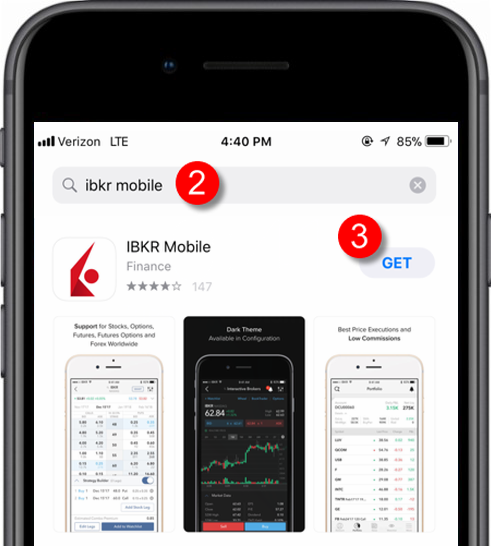
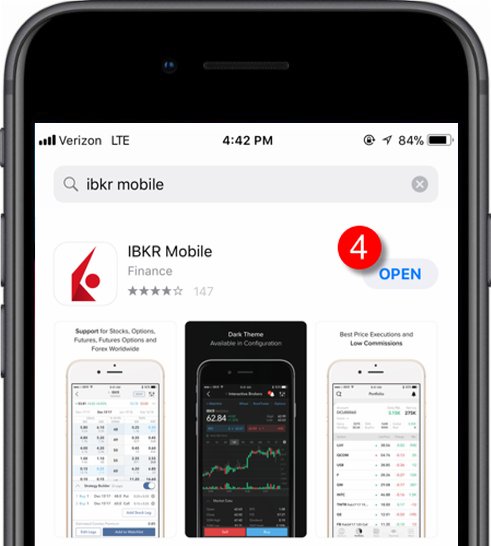
Activación
Cuando la aplicación se haya instalado, deberá activarla con el nombre de usuario y contraseña deseados. Esta operación tiene lugar completamente en su teléfono, y se requiere acceso a Internet y la capacidad de recibir SMS (mensajes de texto).
- Abra la aplicación IBKR Mobile en su teléfono:
1.a. Si está abriendo la aplicación IBKR Mobile por primera vez desde su instalación, recibirá un mensaje en donde se le solicitará su consentimiento para recibir notificaciones de IBKR (Figura 3.). Pulse Permitir y siga con el paso 2.
1.b. Si al abrir IBKR Mobile aparece la ventana de inicio de sesión, pulse Servicios en la esquina superior izquierda (Figura 4.) y siga con el paso 2.
1.c. Si al abrir IBKR Mobile aparece la ventana de Inicio, Cartera, Listas de seguimiento o similar, pulse en el icono de Más en la esquina inferior derecha (Figura 5.). Luego pulse en Autenticación en dos factores (Figura 6.), seguido de Activar IB Key (Figura 7.), y siga con el paso 2.
Figura 3. Figura 4.
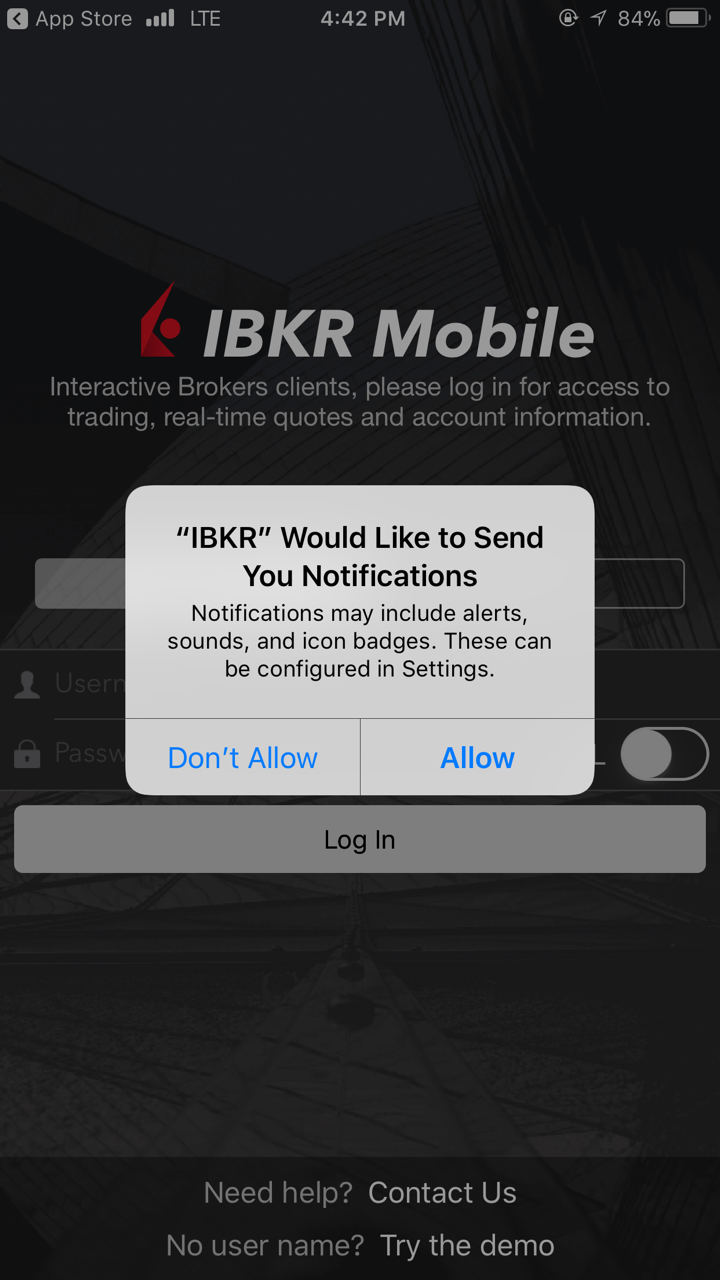
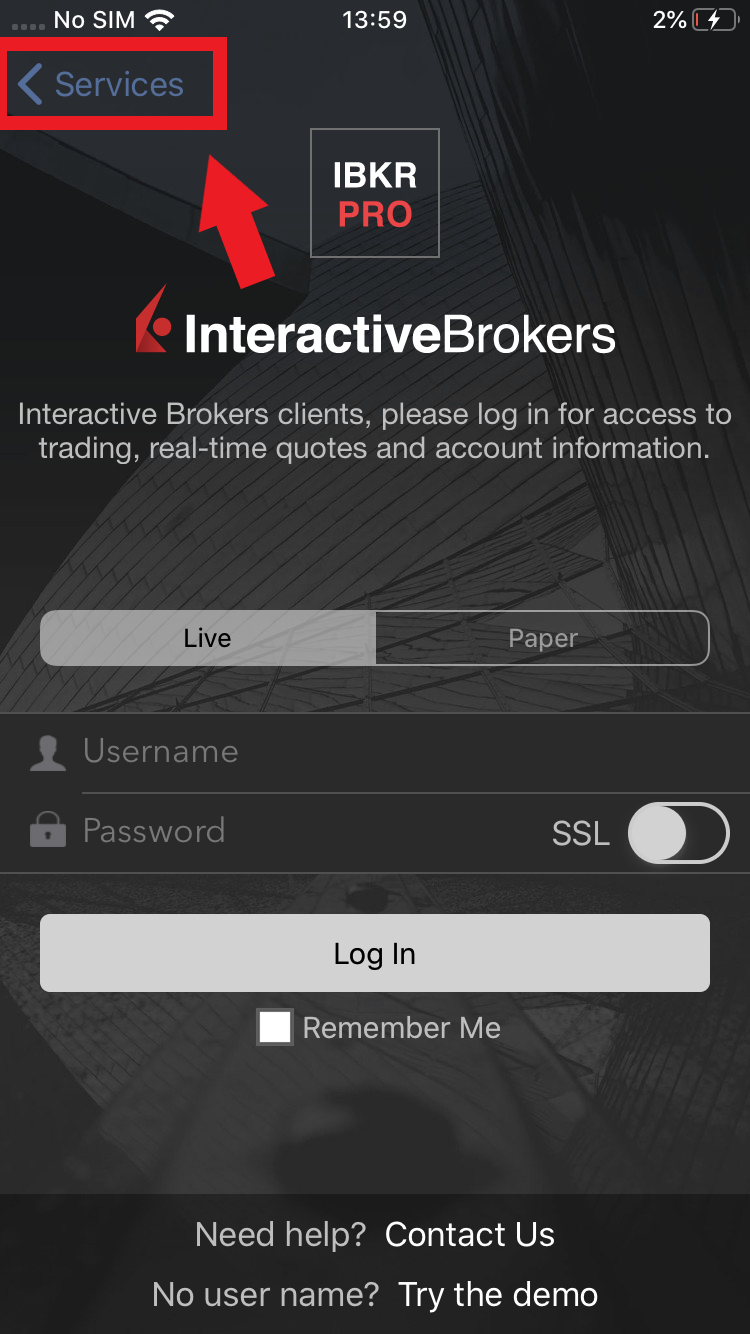
Figura 5. Figura 6. Figura 7.
.png)
.jpeg)
.jpeg)
2. Pulse en Registrar autenticación en dos factores (Figura 8.), revise las instrucciones y pulse Continuar (Figura 9.).
Figura 8. Figura 9.
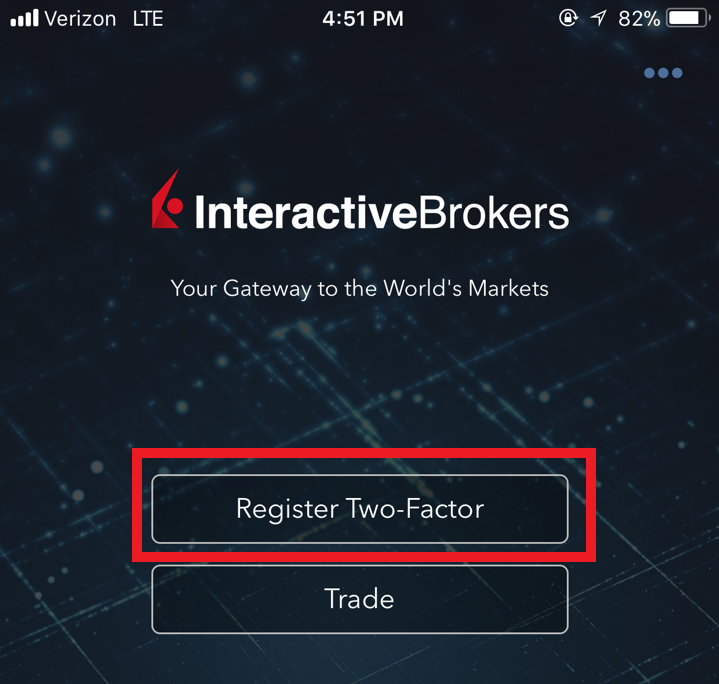
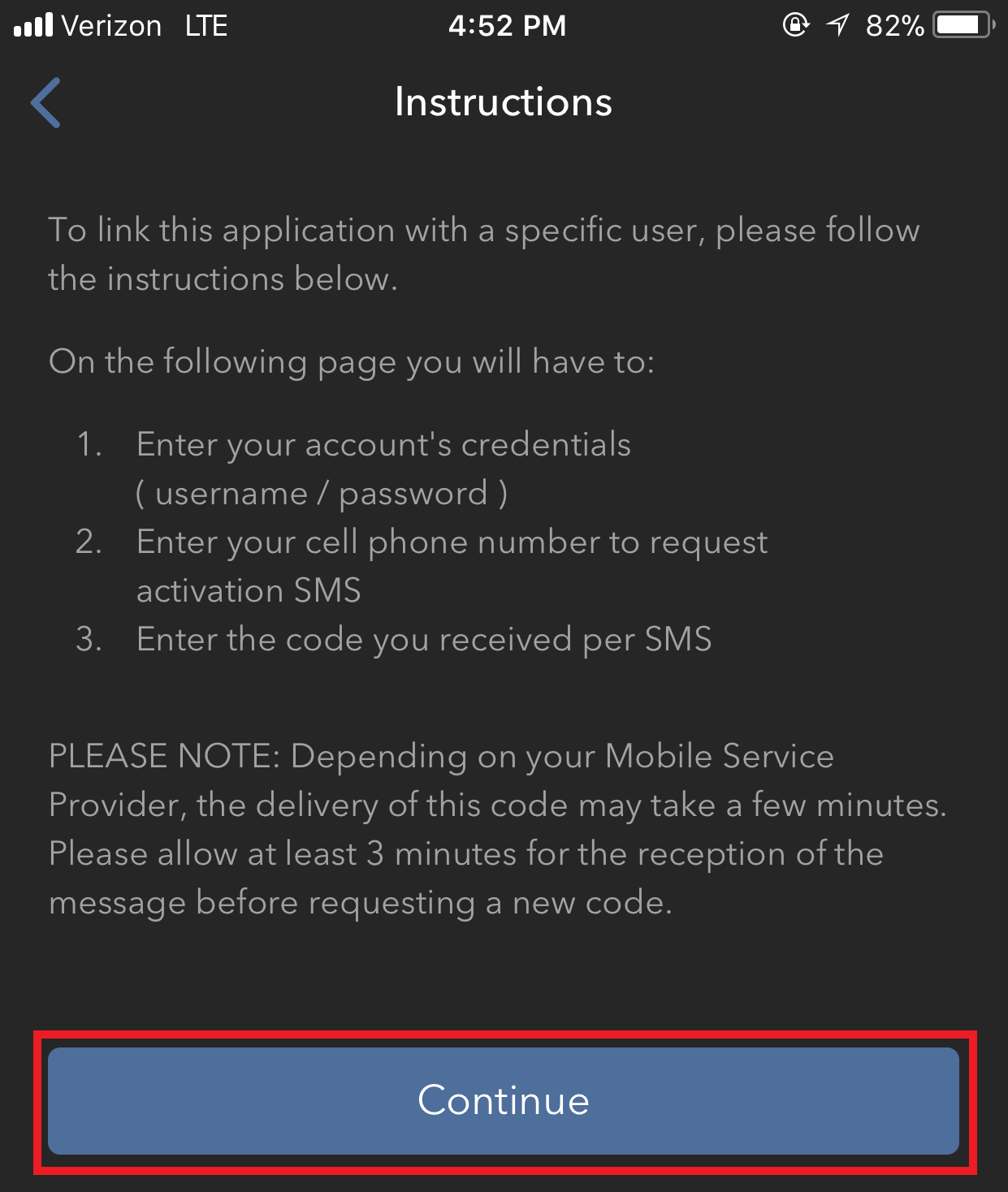
3. Ingrese su nombre de usuario y contraseña y, a continuación, pulse Continuar.
Figura 10. Figura 11.
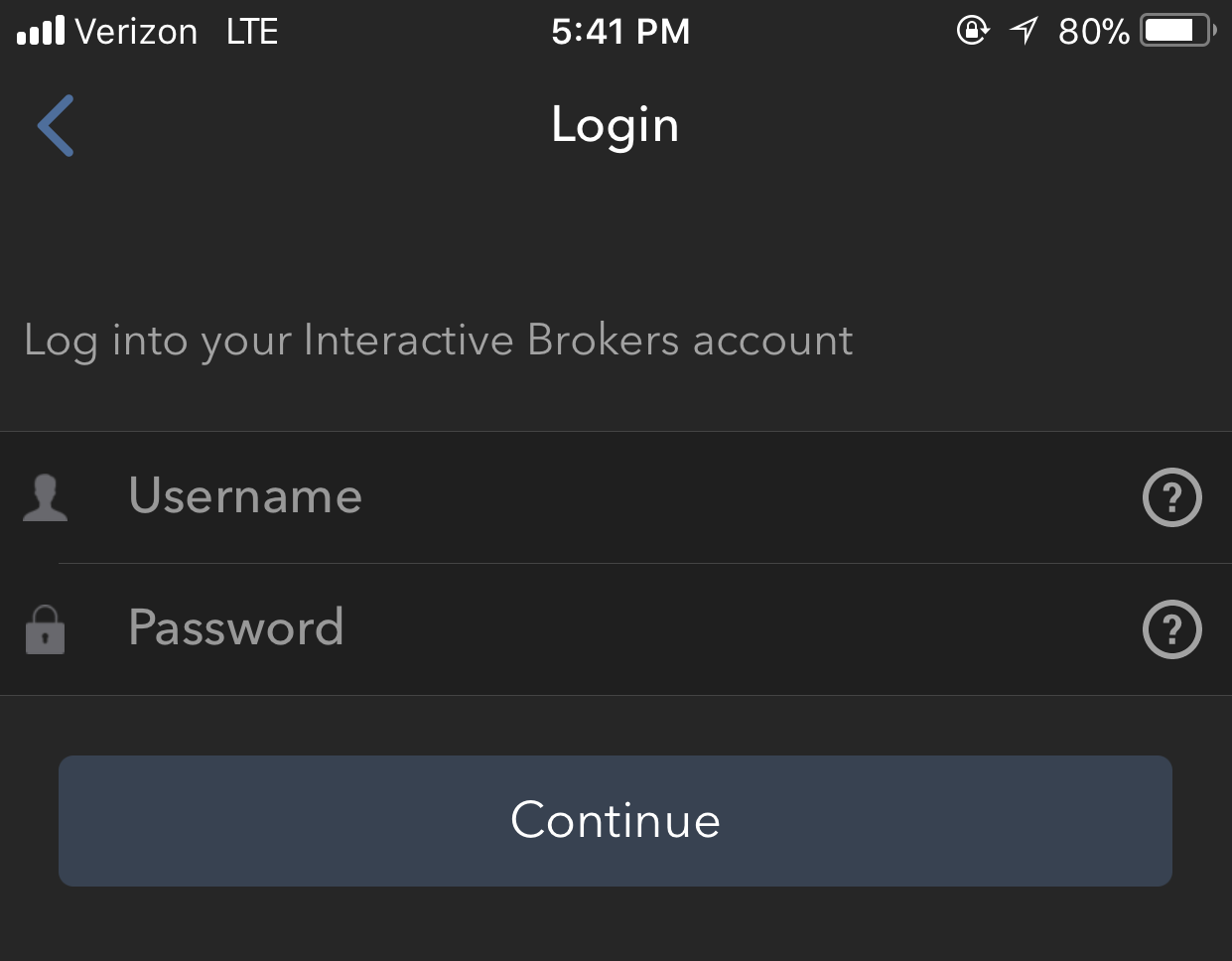
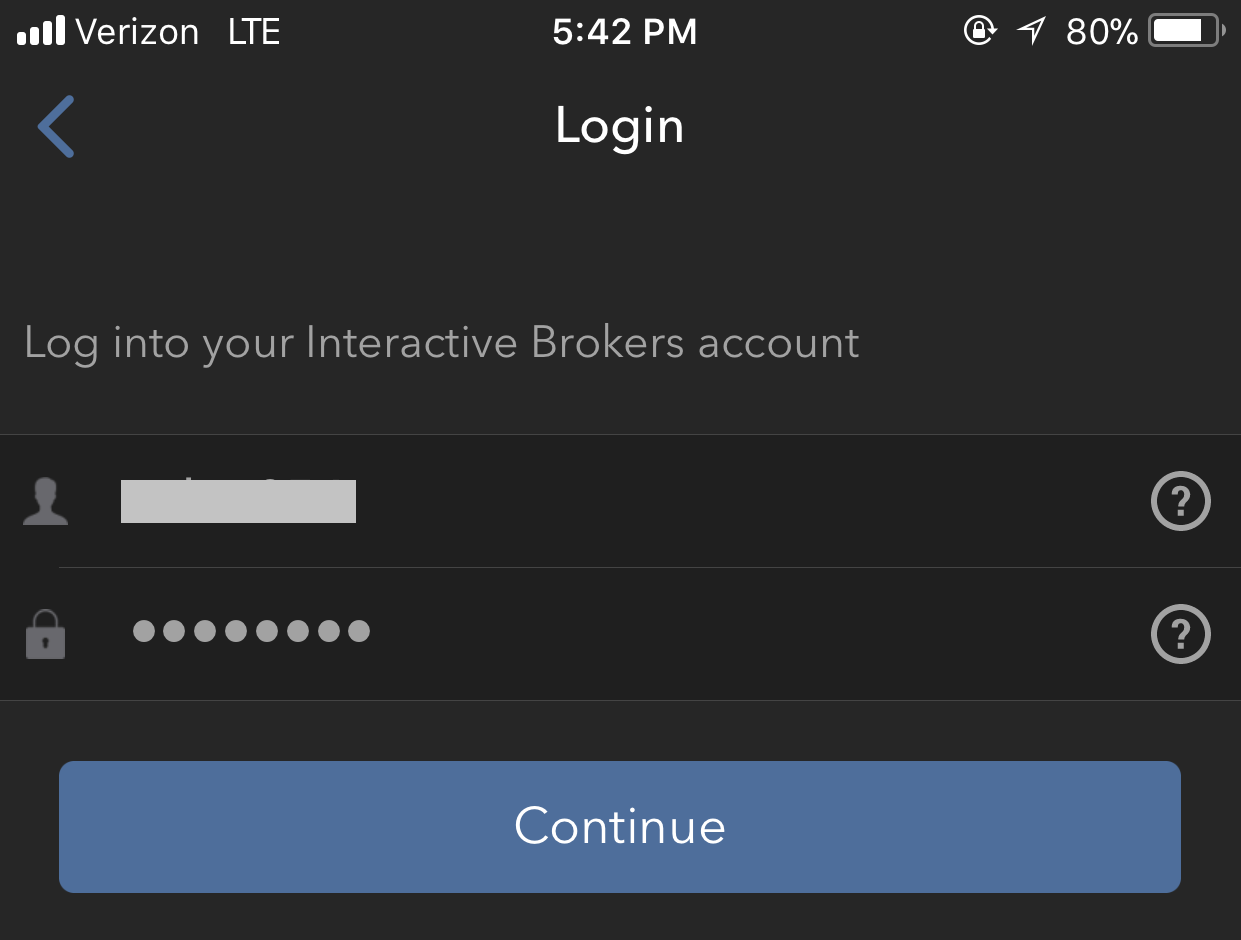
4. Se seleccionará el número de teléfono móvil registrado en su cuenta como predeterminado. En caso de que no pueda recibir mensajes de texto (SMS) en ese número de teléfono, seleccione un número de teléfono diferente de la lista, si procede, o añada uno nuevo. Para añadir un nuevo número de teléfono móvil, pulse Añadir número de teléfono, introduzca el número nuevo1 y el país correspondiente. Una vez que ha seleccionado su número de móvil preferente de la lista, o luego de añadir el nuevo número de móvil, pulse Obtener código de activación (Figura 12.).
Figura 12.
.png)
5. Se le enviará un SMS con un Token de activación. Ingrese el token en el campo de Código de activación , y luego pulse Activar.
Figura 13. Figura 14. Figura 15.
.png)
.png)
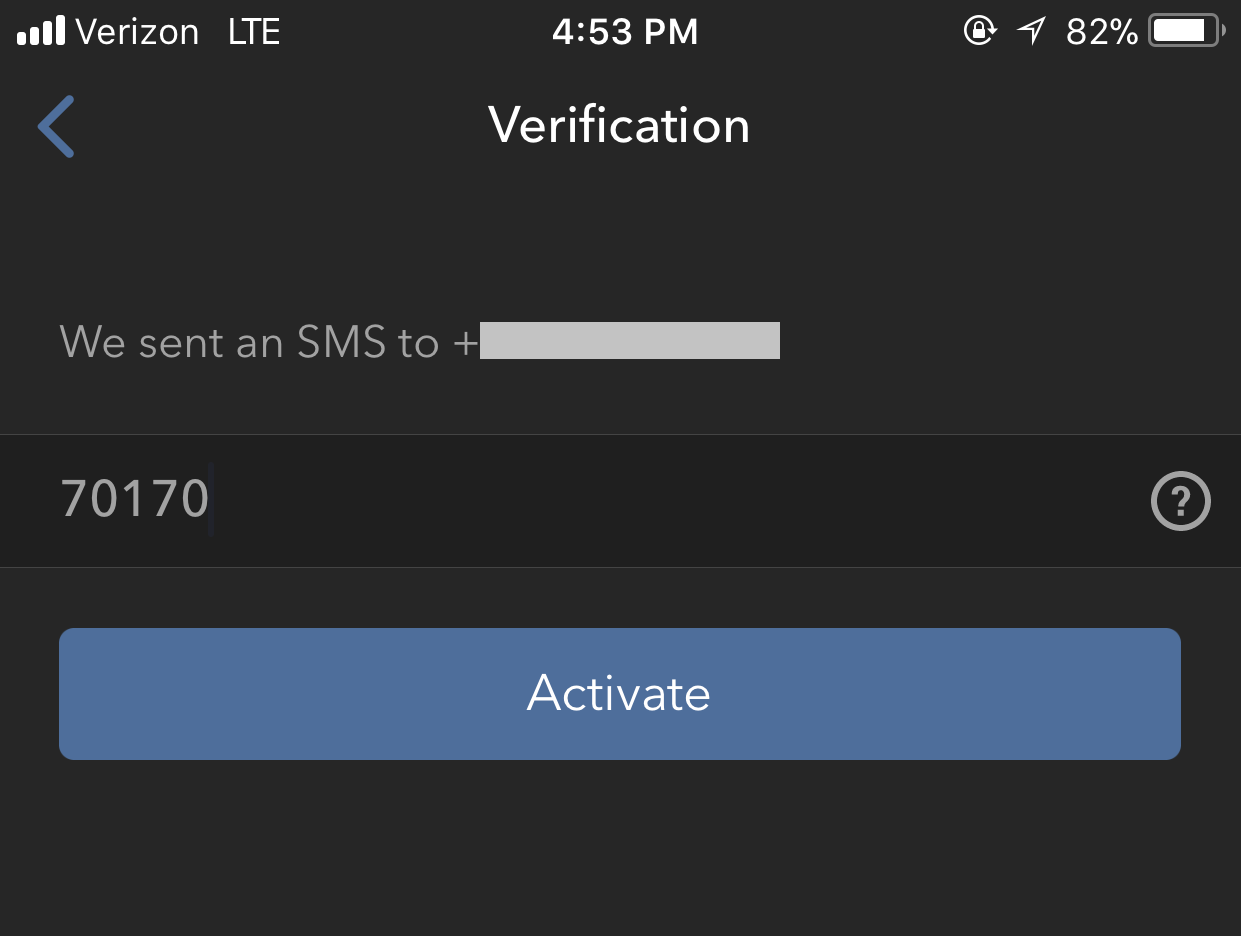
6. En función de la configuración del dispositivo, deberá facilitar o definir el elemento de seguridad utilizado para proteger la aplicación (huella dactilar, Face ID o PIN2). Proporcione el elemento de seguridad correspondiente.
Figura 16.
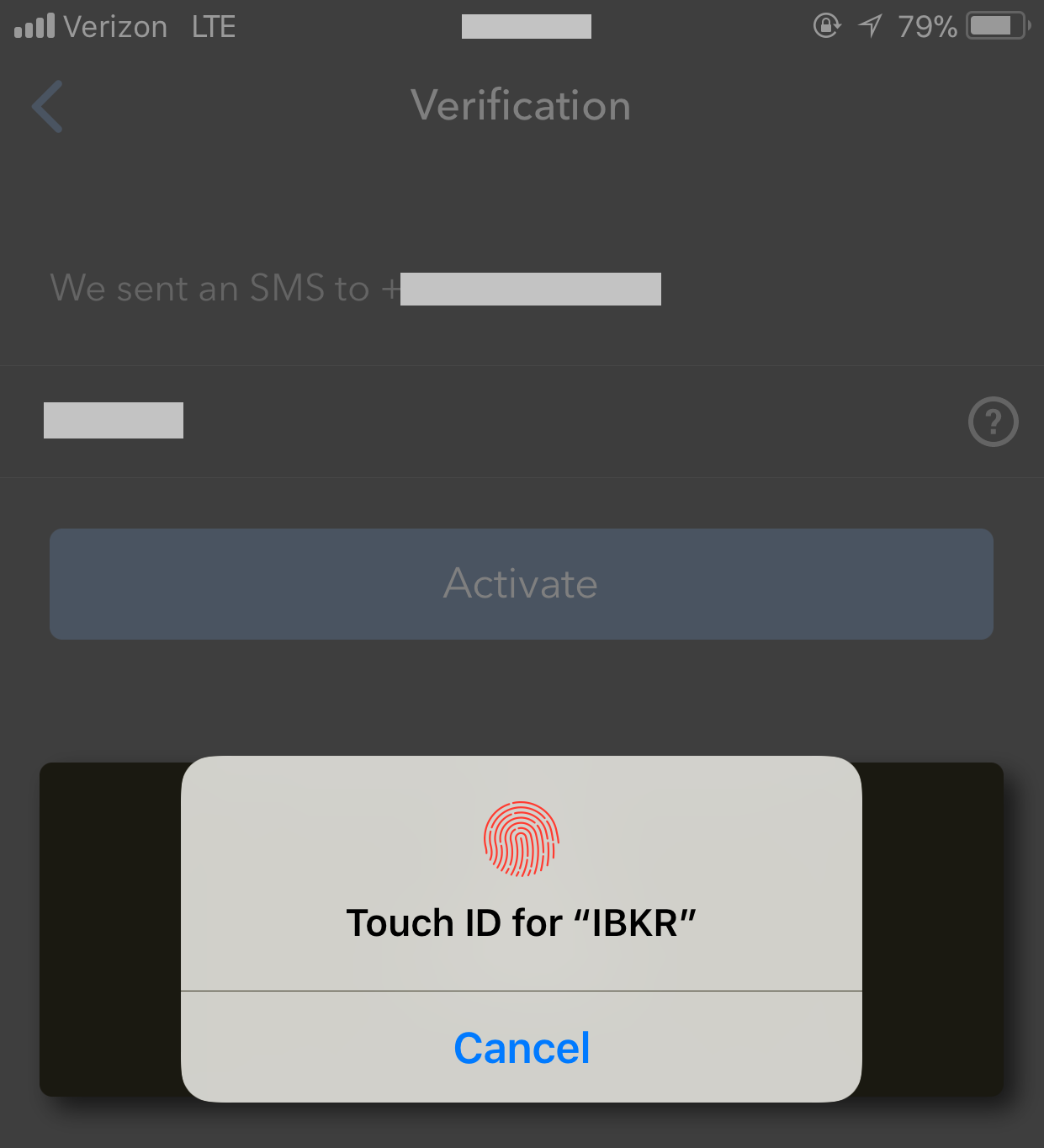
7. A continuación, aparecerá un mensaje de confirmación conforme se ha realizado el proceso de activación correctamente. Pulse Hecho para completar el proceso.
Figura 17. Figura 18.
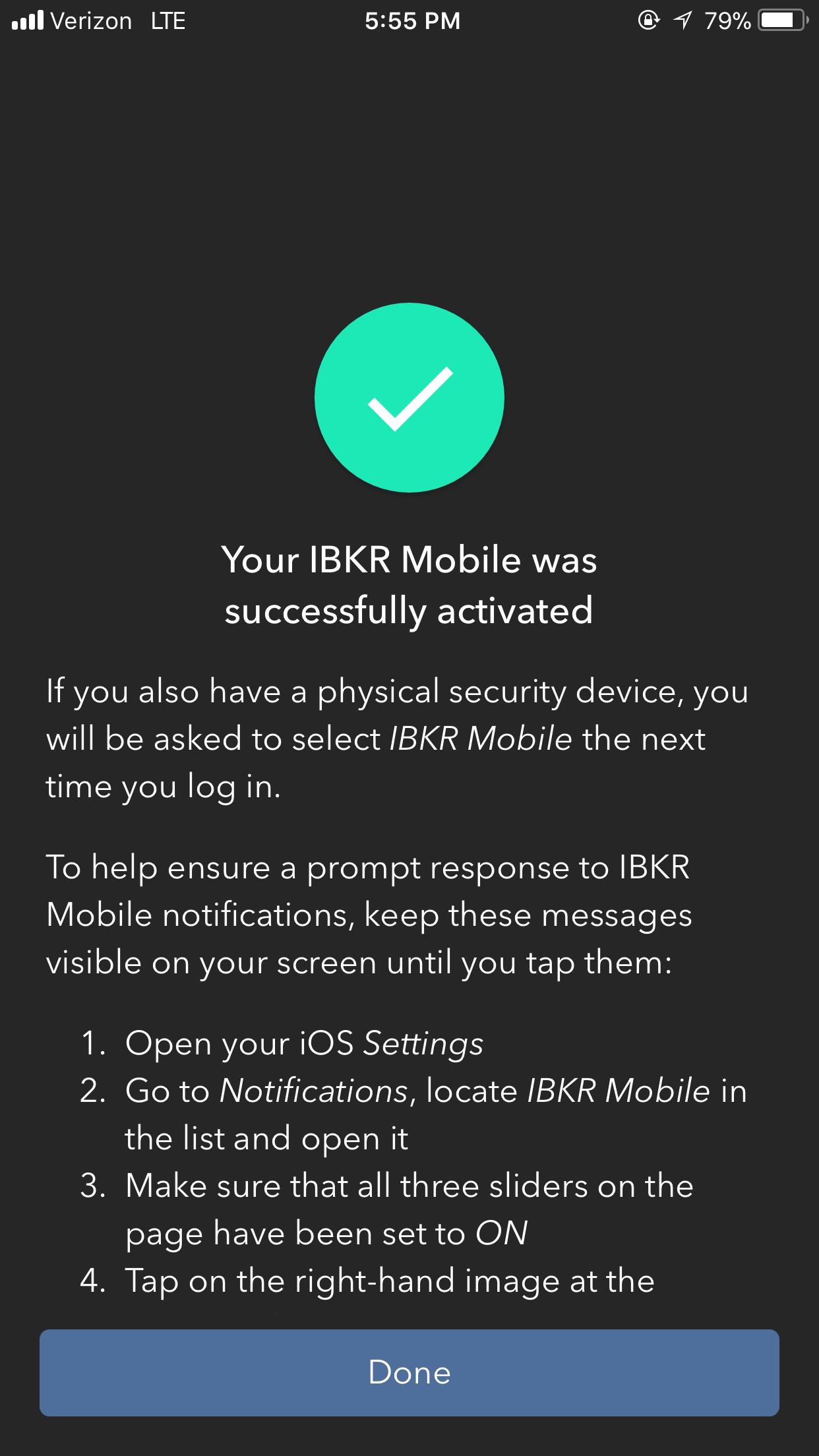
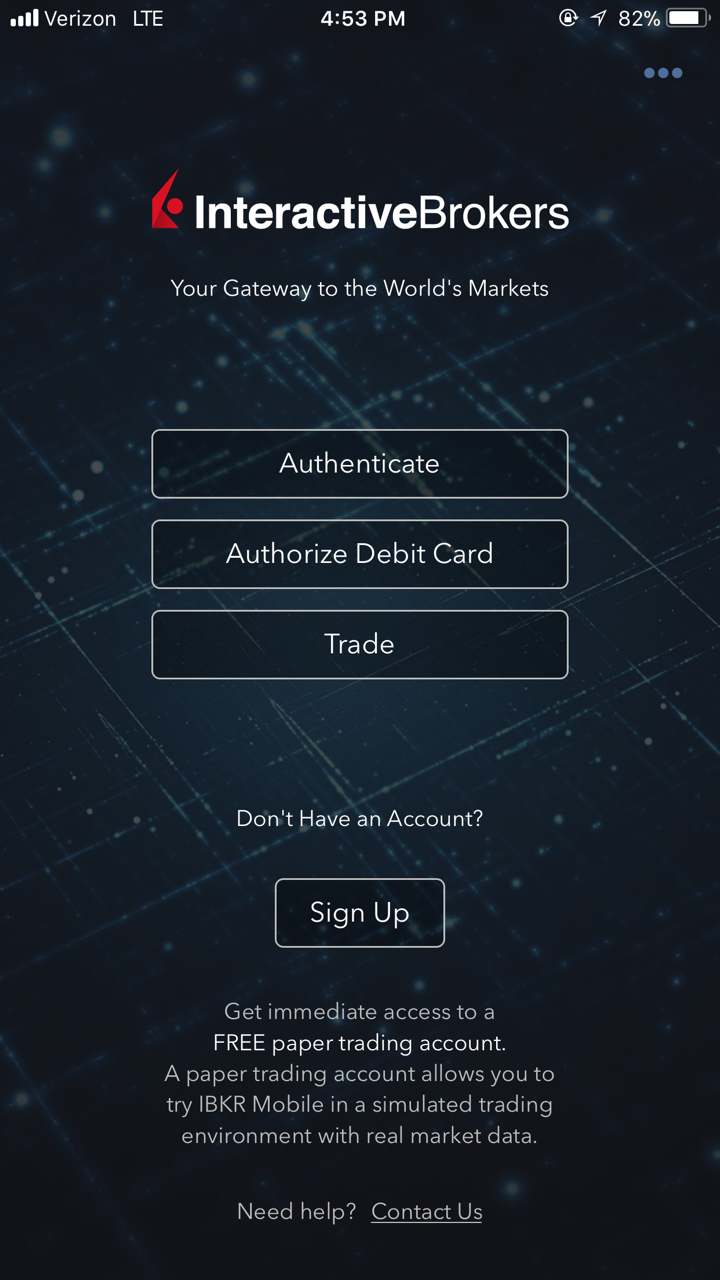
Después de haber activado la autenticación a través de IBKR Mobile (IB Key), podrá cerrar la aplicación. Consulte las secciones de Funcionamiento con Touch ID o Funcionamiento con Face ID que figuran a continuación para obtener más información sobre el funcionamiento de autenticación de IBKR Mobile.
- Deberá ingresar su número de teléfono sin el prefijo del país (123 en lugar de 1123 o 0123) y deberá ingresar solo los números, sin espacios ni caracteres especiales.
-
El PIN de recuperación se utilizará para activar más usuarios o volver a activar la aplicación IBKR en caso se haya desinstalado. Debe contener entre 4 y 6 caracteres (se admiten letras, números y caracteres especiales). Consulte el artículo KB2269 para obtener más información sobre esta cuestión.
Funcionamiento con Touch ID
Una vez activada, podrá utilizar la autenticación a través de IBKR Mobile (IB Key) mediante Touch ID tal como se indica a continuación:
AVISO IMPORTANTE: En caso de no tener acceso a Internet mientras utiliza IBKR Mobile, consulte la sección "¿Qué hago si no recibo la notificación?"
1) Introduzca su nombre de usuario y contraseña en pantalla de inicio de sesión de la plataforma de negociación o de Client Portal y haga clic en Iniciar sesión. Si las credenciales son correctas, se enviará una notificación a su iPhone.
Figura 19.
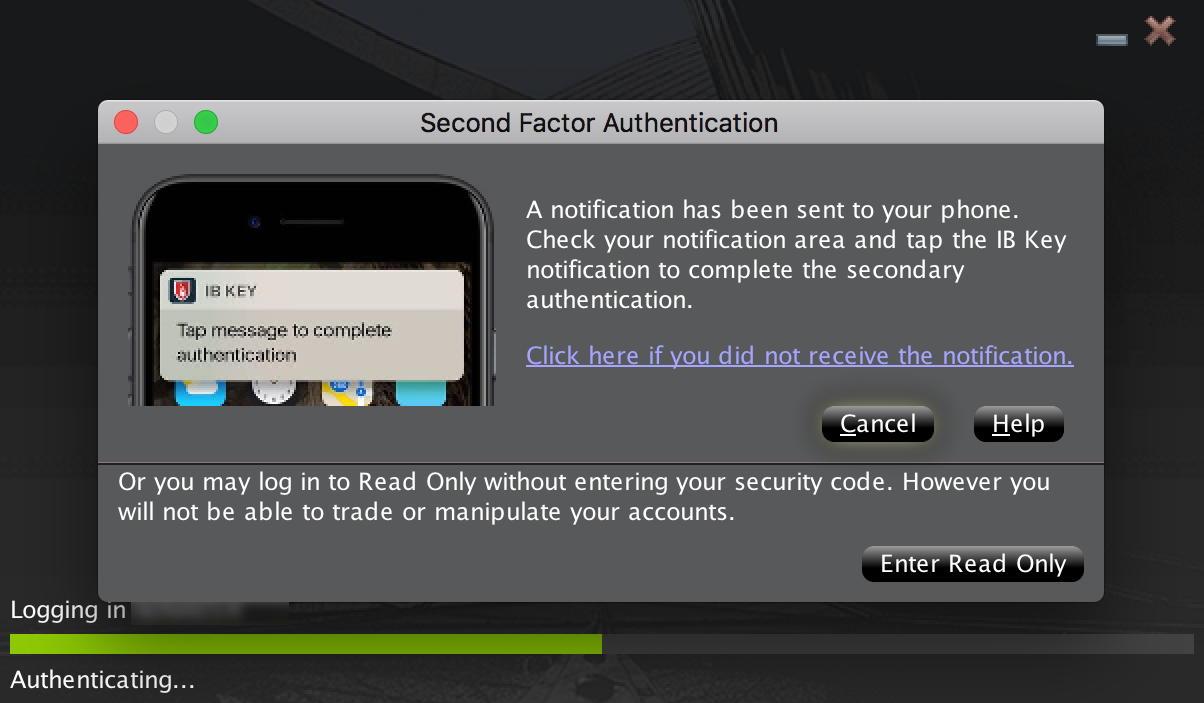
2) En su iPhone, compruebe el panel de notificaciones y seleccione las notificaciones de la aplicación IBKR Mobile.
Figura 20.
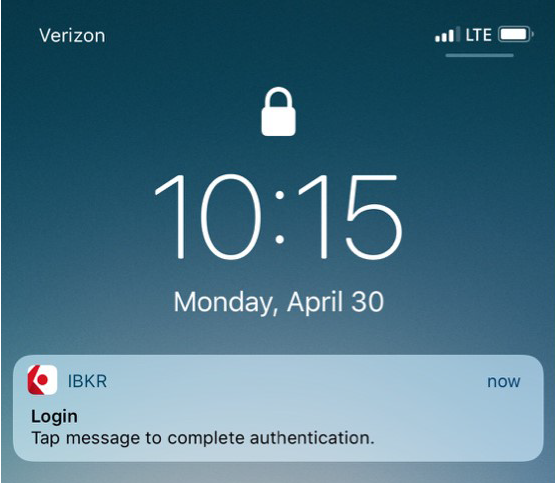
3) Al seleccionar la notificación, se abrirá la autenticación a través de IBKR Mobile (IB Key). En su iPhone, coloque el dedo que se registró para Touch ID en el botón de Inicio. En caso de que la función de Touch ID no esté activada, IB Key le requerirá introducir la clave de acceso.
Figura 21. Figura 22. Figura 23.
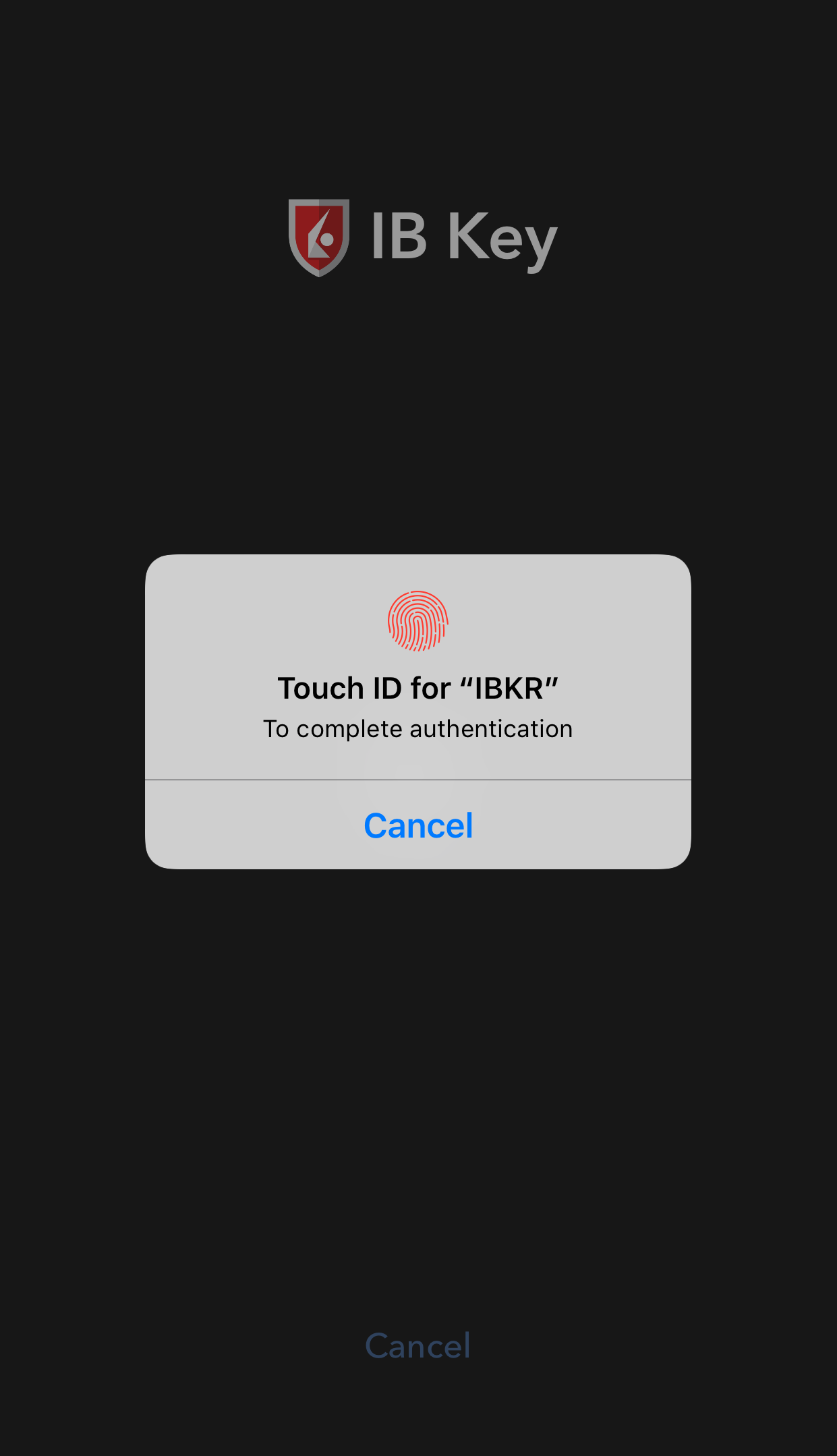
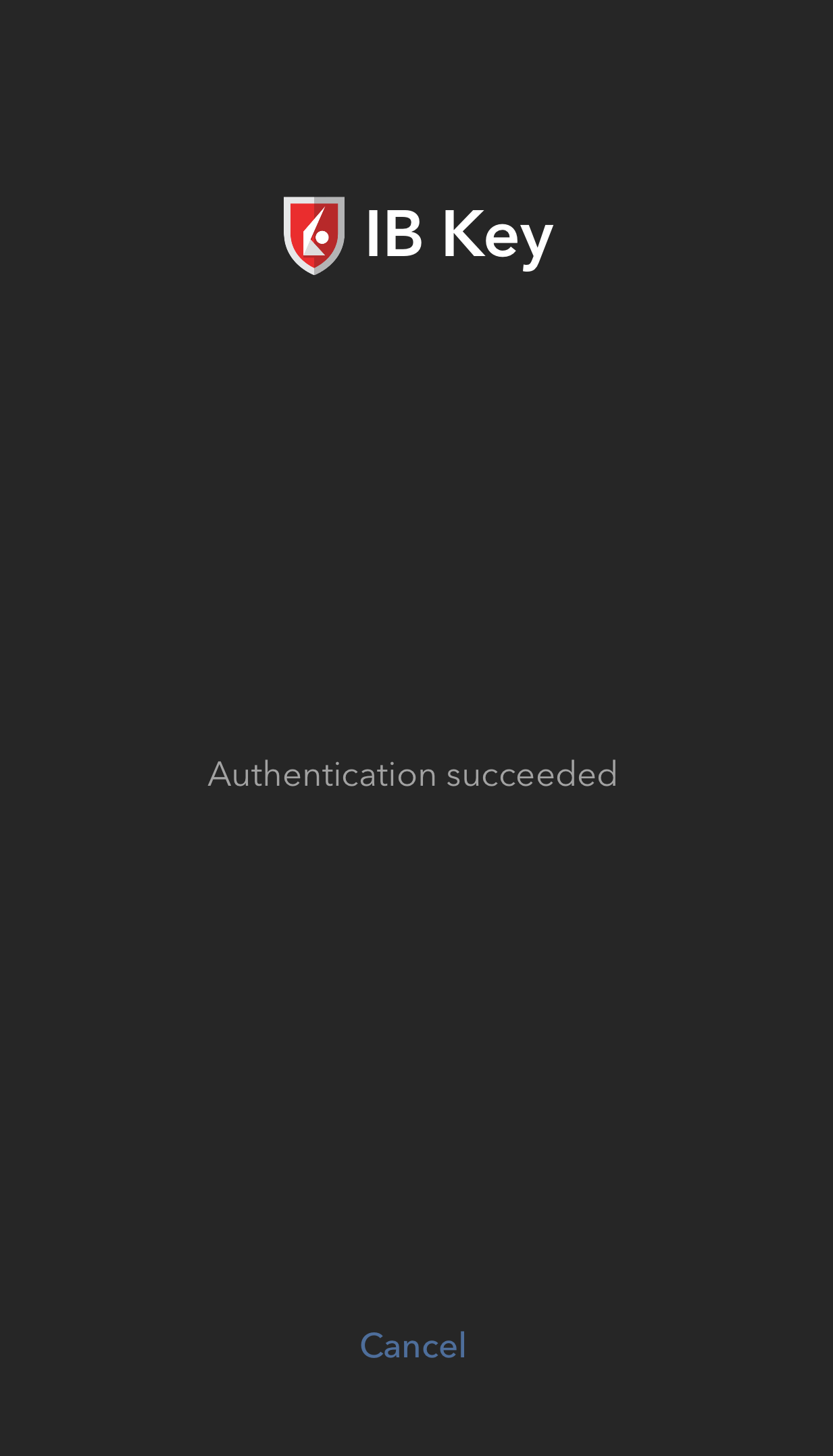
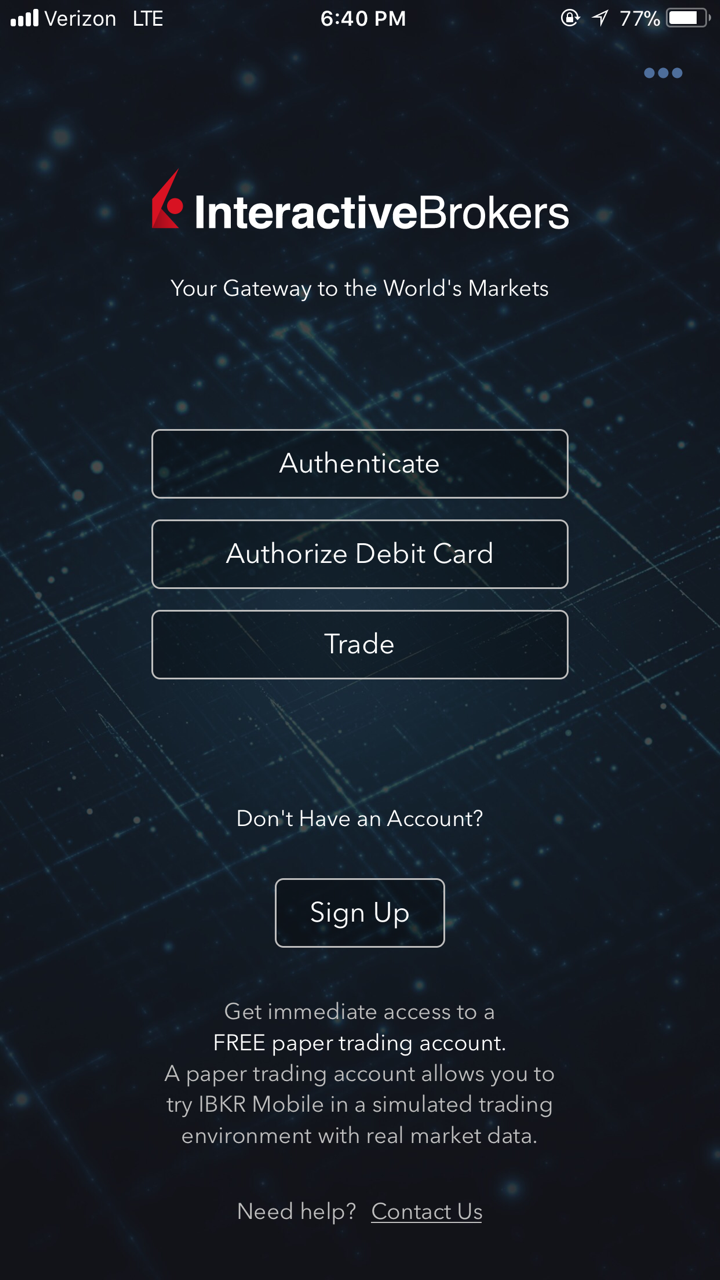
4) Se procederá con el inicio de sesión después de ingresar la contraseña correctamente.
Figura 24.
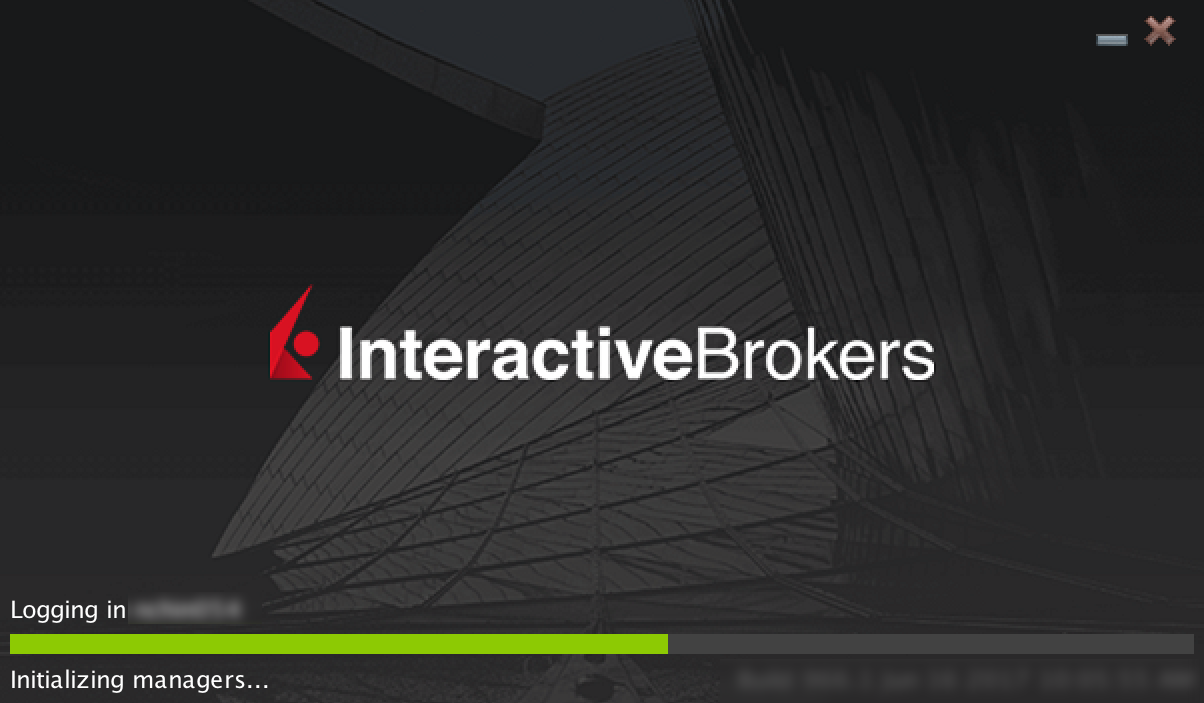
Funcionamiento con Face ID
Una vez activada, podrá utilizar la función de autenticación a través de IBKR Mobile (IB Key) mediante Face ID tal como se indica a continuación:
AVISO IMPORTANTE: en caso de que no tenga acceso a Internet mientras opera con IBKR Mobile, consulte la sección "Qué hago si no recibo la notificación?"
1) Introduzca su nombre de usuario y contraseña en pantalla de inicio de sesión de la plataforma de negociación o de Client Portal y haga clic en Iniciar sesión. Si las credenciales son correctas, se enviará una notificación a su iPhone.
Figura 25.
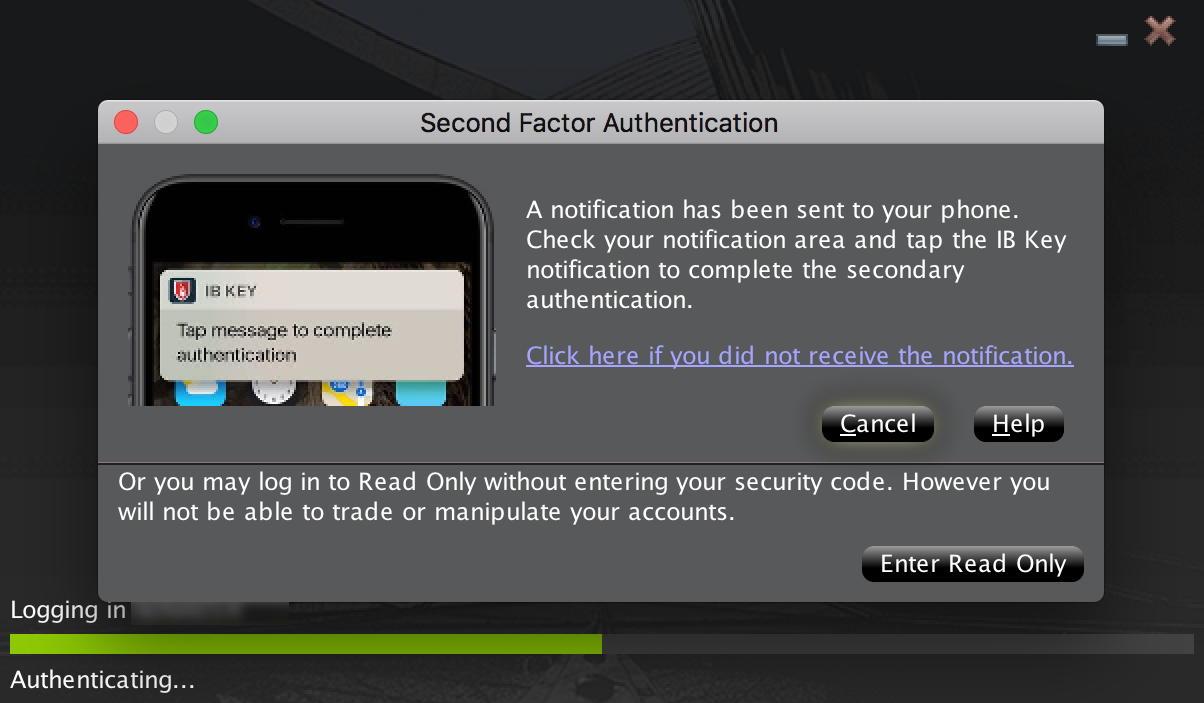
2) En su iPhone, compruebe el menú de notificaciones y seleccione las notificaciones de la aplicación IBKR Mobile.
Figura 26.
.png)
3) Al seleccionar la notificación, se abrirá la autenticación a través de IBKR Mobile (IB Key). Mire la pantalla para autenticarse mediante Face ID. En caso de que la función de Face ID no esté activada, IB Key le requerirá introducir la clave de acceso.
Figura 27. Figura 28. Figura 29.
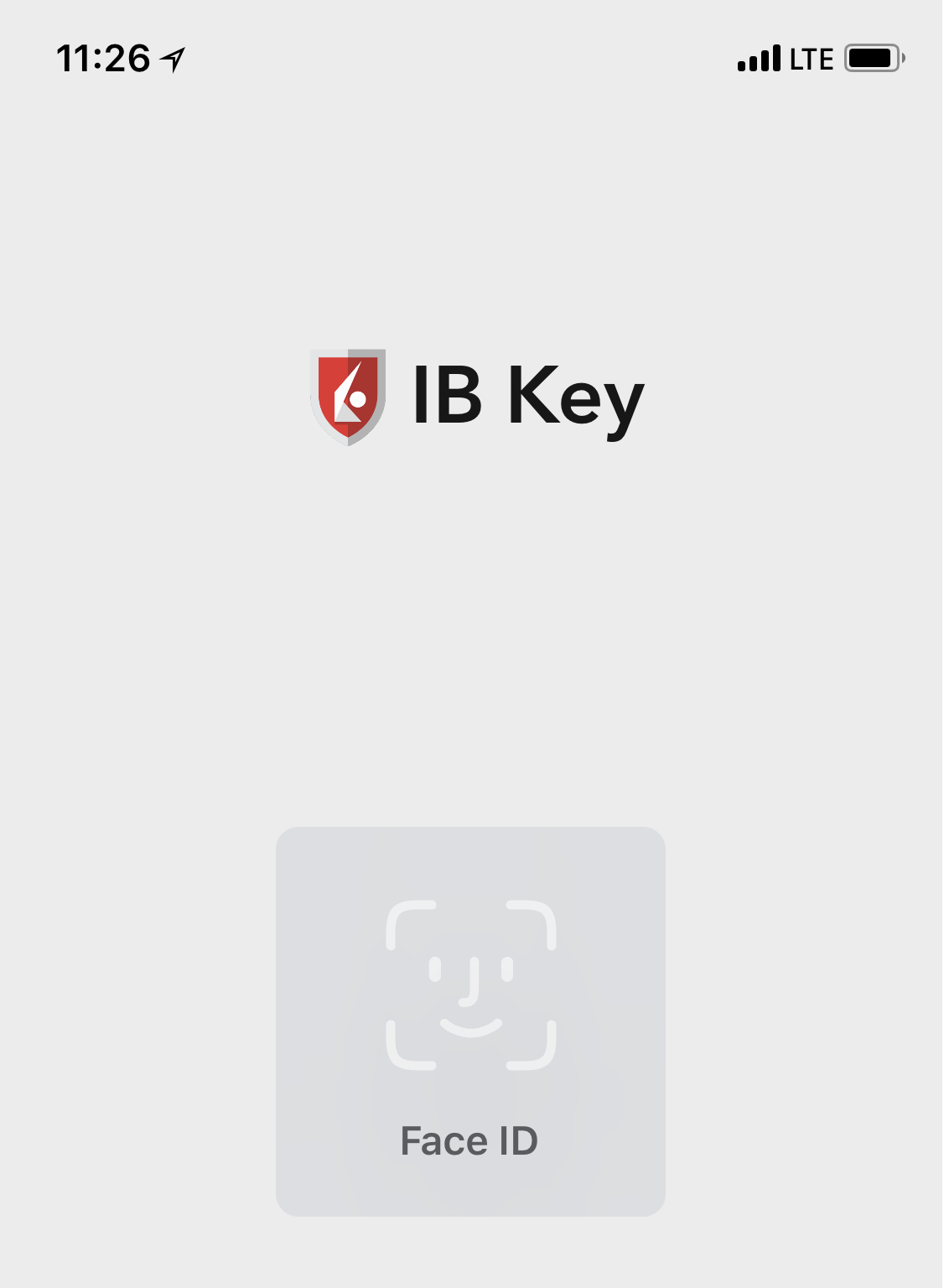
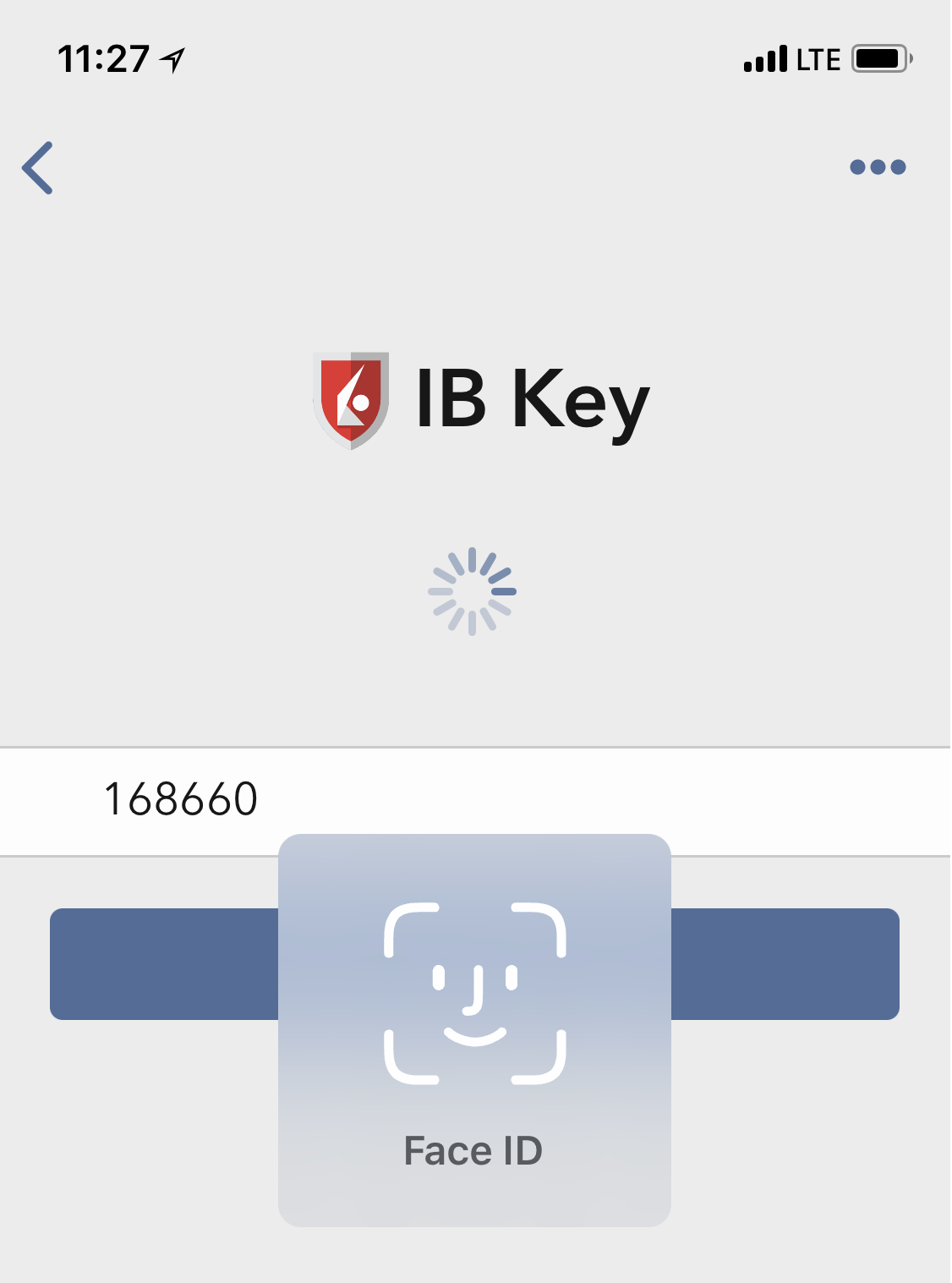
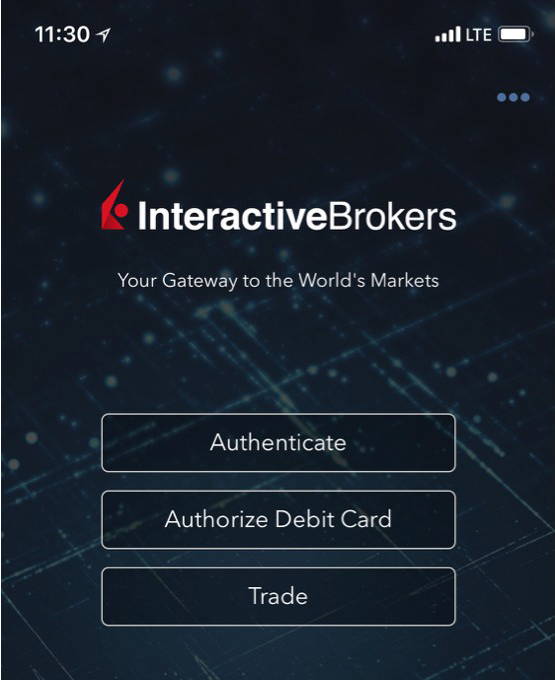
4) Se procederá con el inicio de sesión después de ingresar la contraseña correctamente.
Figura 30.
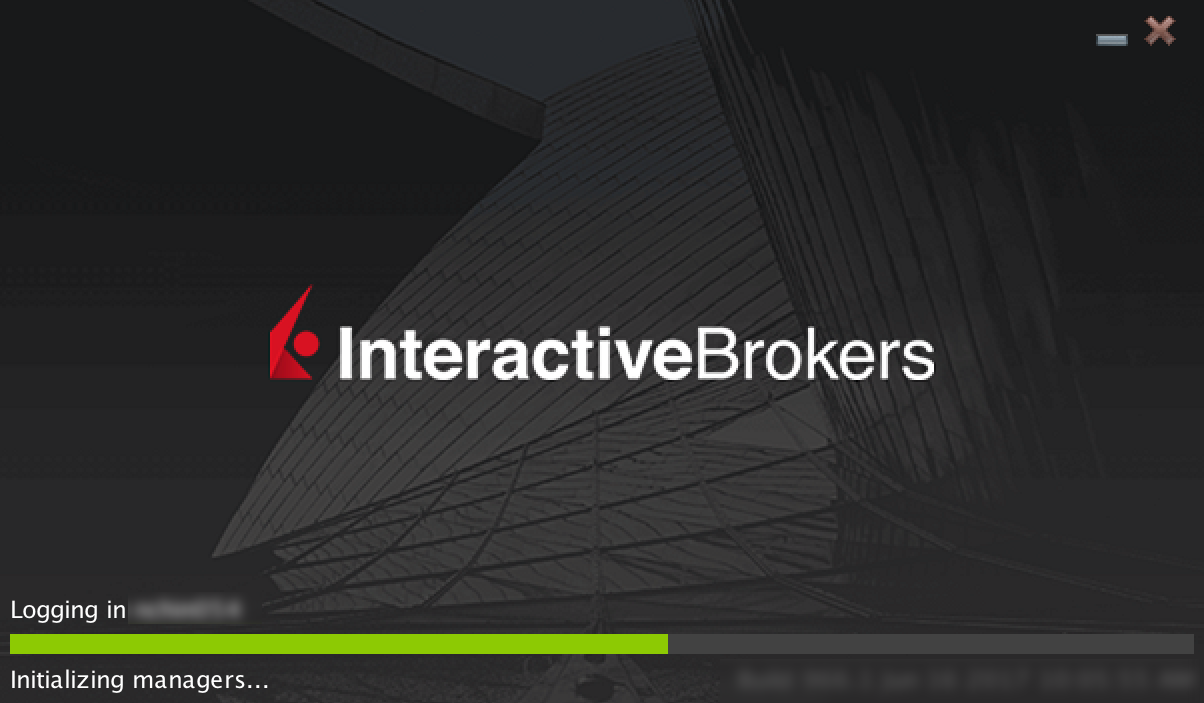
¿Qué hago si no recibo la notificación?
Si las notificaciones están desactivadas, no tiene acceso a Internet o tiene una conexión inestable, es posible que no reciba la notificación. En estos casos, deberá seguir los pasos que figuran a continuación para utilizar la función de autenticación de IBKR Mobile (IB Key):
1) Haga clic en el enlace Haga clic aquí si no recibe la notificación.
Figura 31.
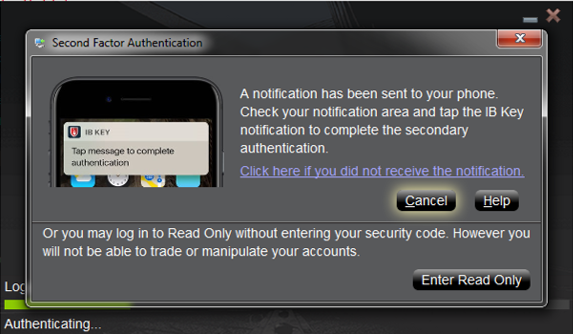
2) Se creará un código de desafío. Deberá introducir la respuesta en el campo correspondiente.
Figura 32.
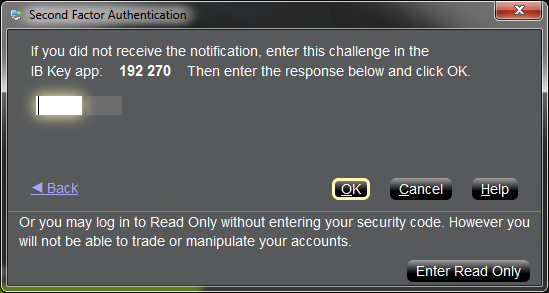
3) Abra IBKR Mobile en su smartphone y seleccione la opción 'Autenticar'. Ingrese el número de desafío en el campo correspondiente.
Figura 33. Figura 34.
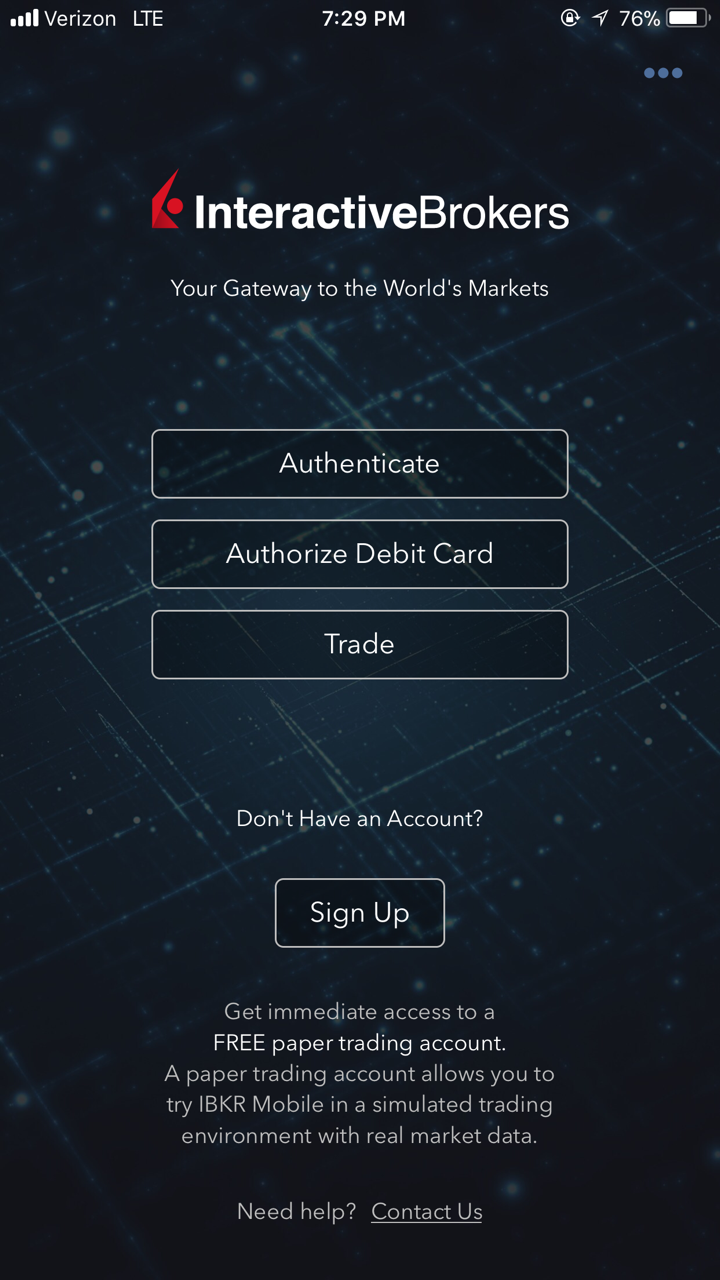
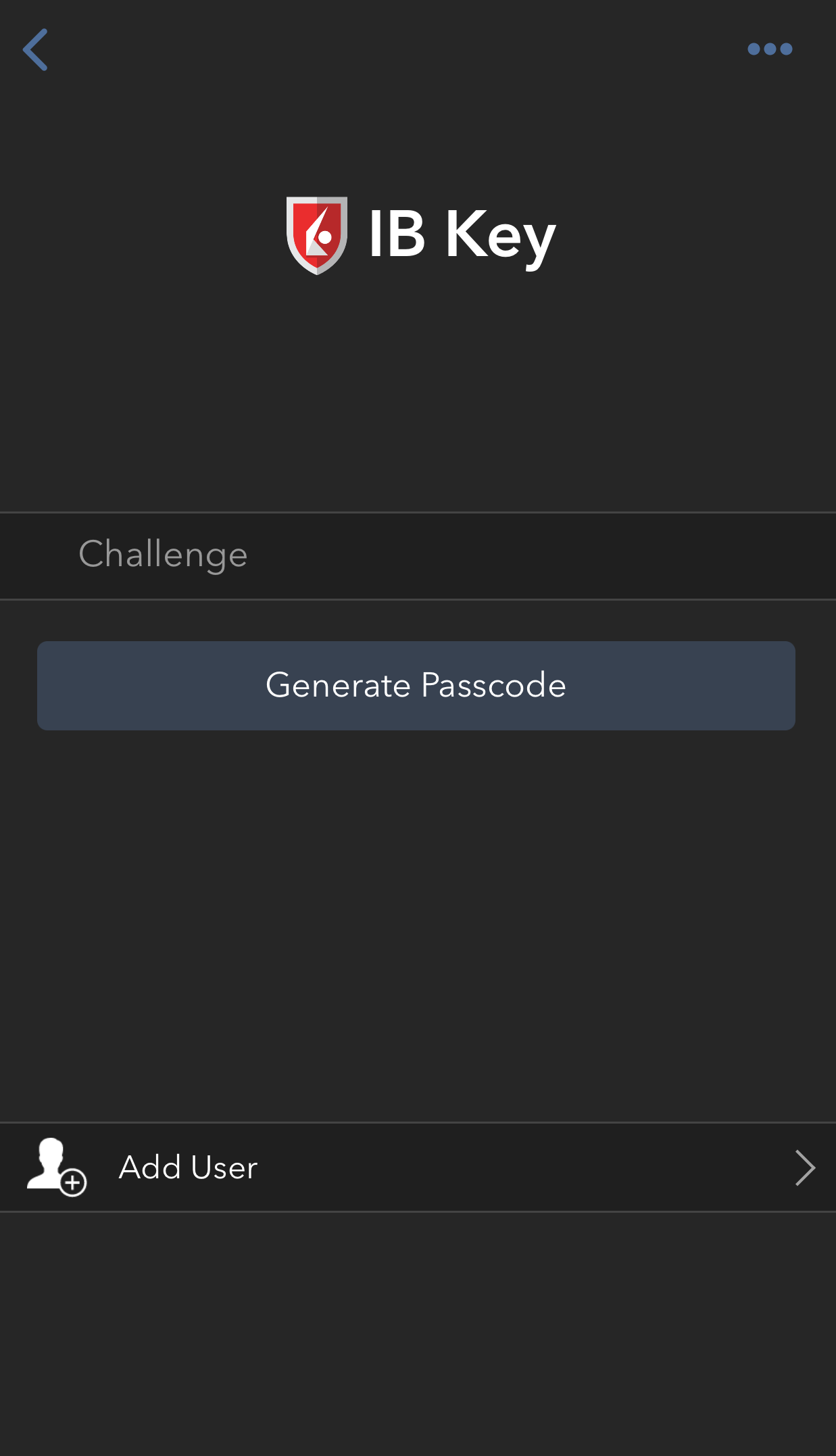
4) En caso de utilizar Touch ID, coloque el dedo registrado en el teléfono en botón de inicio. En caso de no tener Touch ID activado, IBKR Mobile le requerirá que introduzca la contraseña. Se generará una cadena de respuesta. En caso de utilizar Face ID, sáltese este paso y vaya al siguiente.
Figura 35. Figura 36.
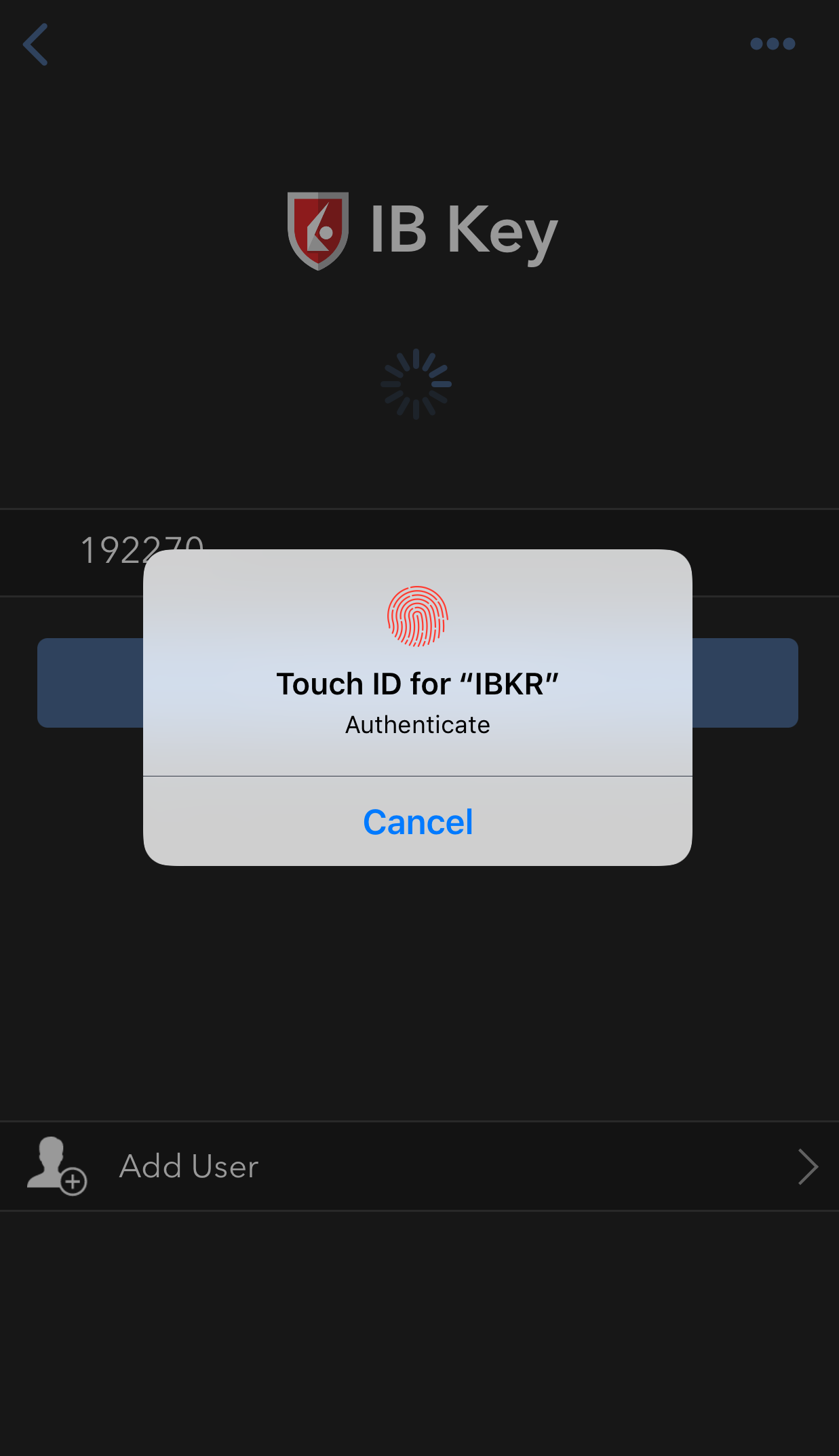
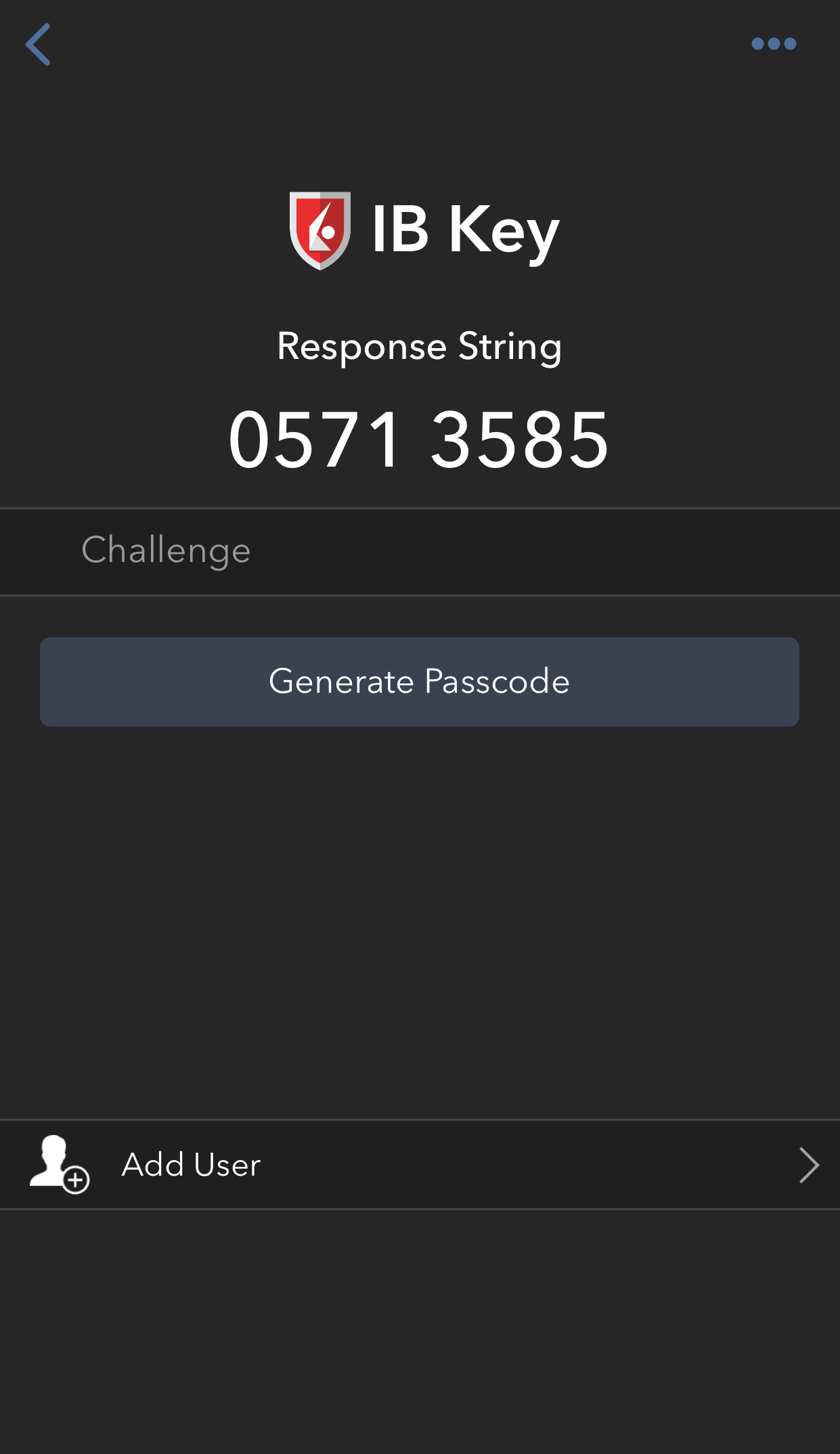
5) Si utiliza Face ID, mire la pantalla para autenticarse. En caso de que la función de Face ID no esté activada, IB Key le requerirá introducir la clave de acceso. Se generará una cadena de respuesta.
Figura 37. Figura 38.

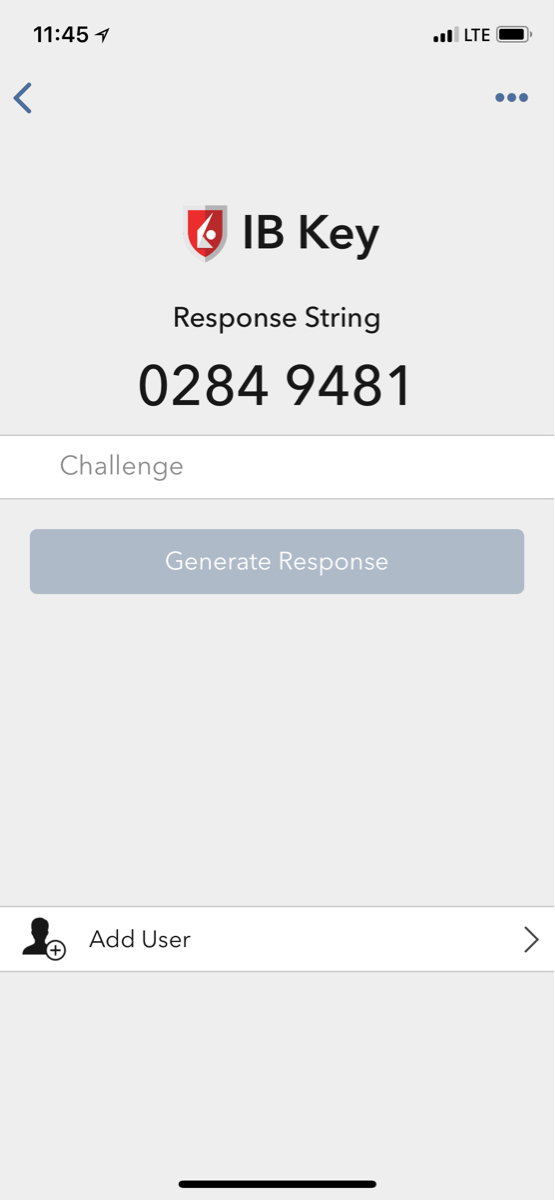
6) Introduzca la respuesta de su iPhone en la pantalla de conexión y haga clic en OK.
Figura 39.
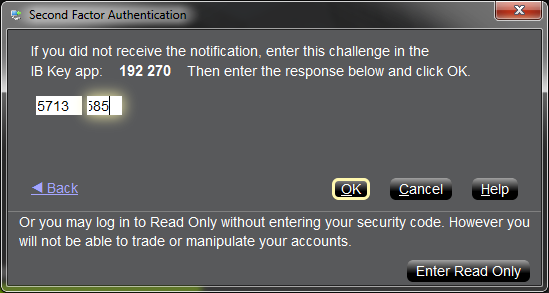
7) Se procederá con el inicio de sesión después de ingresar la contraseña correctamente.
Figura 40.
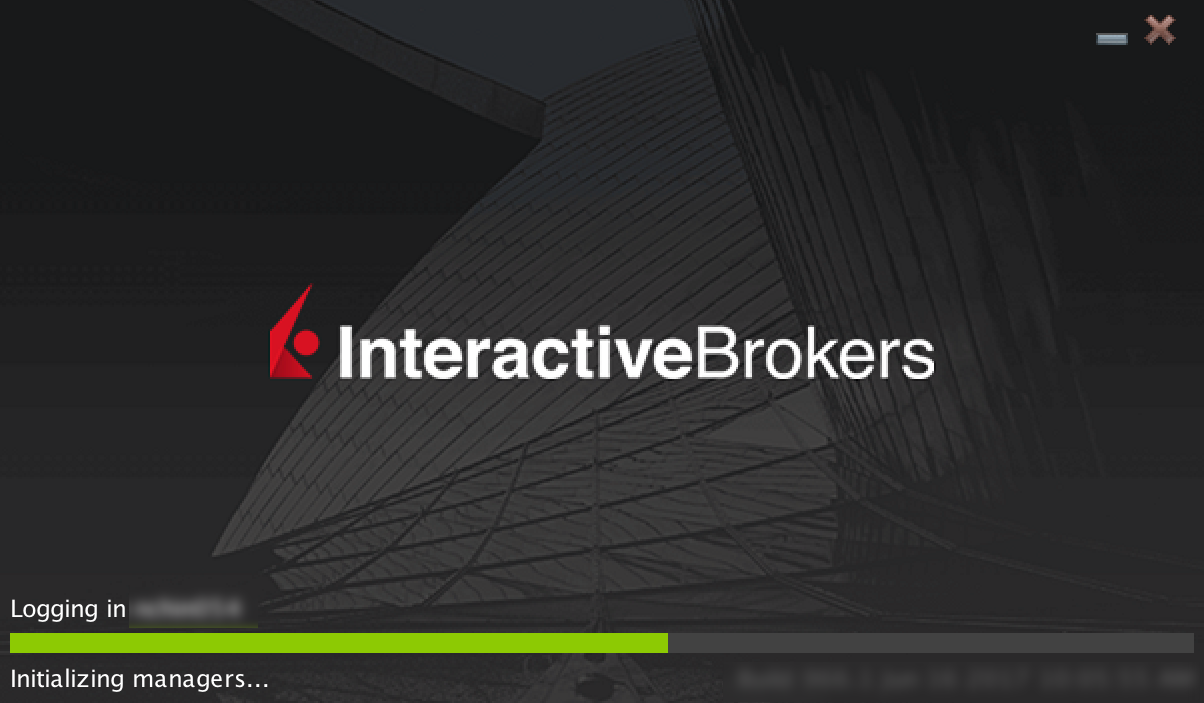
Volver al principio
Referencias:
- Para obtener instrucciones acerca de cómo recuperar la autenticación a través de IBKR Mobile (IB Key), consulte el artículo KB2748.
- Consulte el artículo KB3234 para obtener más información sobre la solución de problemas de las notificaciones IBKR Mobile
- Consulte el artículo KB2745 para obtener las instrucciones sobre la manera de limpiar el caché de la aplicación IBKR Mobile.
Resumen de la autenticación a través de IBKR Mobile (IB Key) para Android
En este artículo se abordan los aspectos específicos de la instalación de IBKR Mobile y el uso de la autenticación de IBKR Mobile (IB Key) para dispositivos Android. Para obtener más información sobre la autenticación a través de IBKR Mobile (IB Key), consulte el artículo KB2260.
Tabla de contenidos
Requisitos
- Debe instalarse en un teléfono Android que no se haya modificado por el método de acceso root.
- La versión de Android del dispositivo ha de ser la 7 o superior.
Instalación
Puede descargar la aplicación IBKR Mobile en su smartphone directamente desde:
Google Play Store, 360 Mobile Assistant o Baidu Mobile Assistant.
Cómo instalar IBKR Mobile desde la Google Play Store:
- En su teléfono Android, pulse en la aplicación de la Play Store
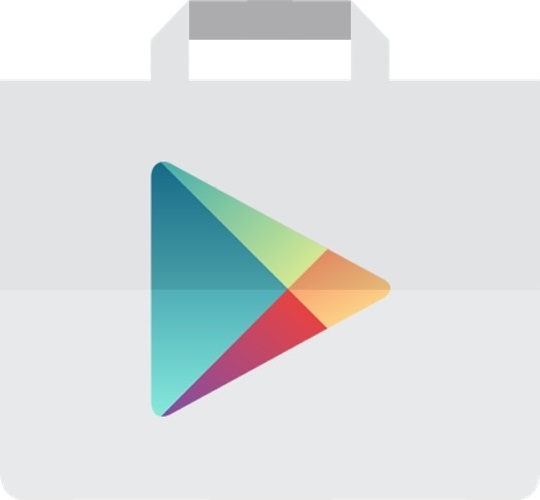 .
. - Pulse en la barra de búsqueda que figura en la parte superior, escriba IBKR Mobile y pulse Buscar.
- Localice la aplicación IBKR Mobile de Interactive Brokers Group y selecciónela (Figura 1.).
- Pulse en Instalar a la derecha (Figura 2.).
- Tras completarse la instalación, pulse Abrir para abrir la aplicación IBKR Mobile.
Figura 1. Figura 2.
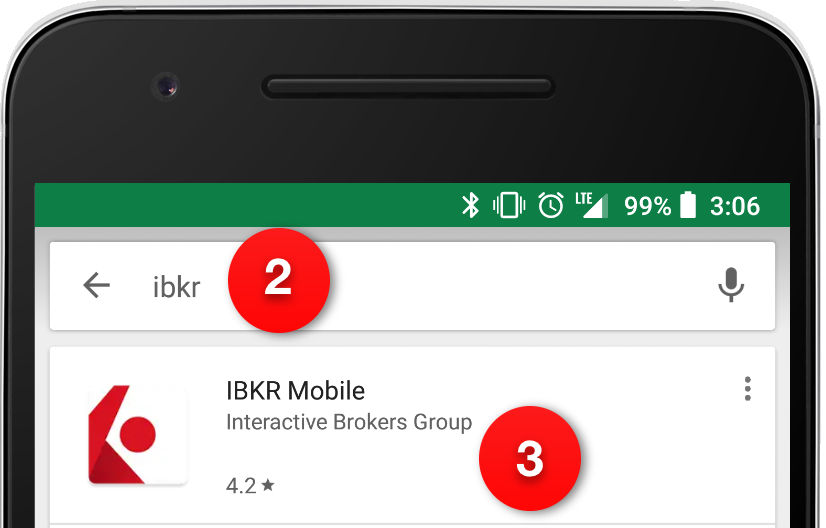
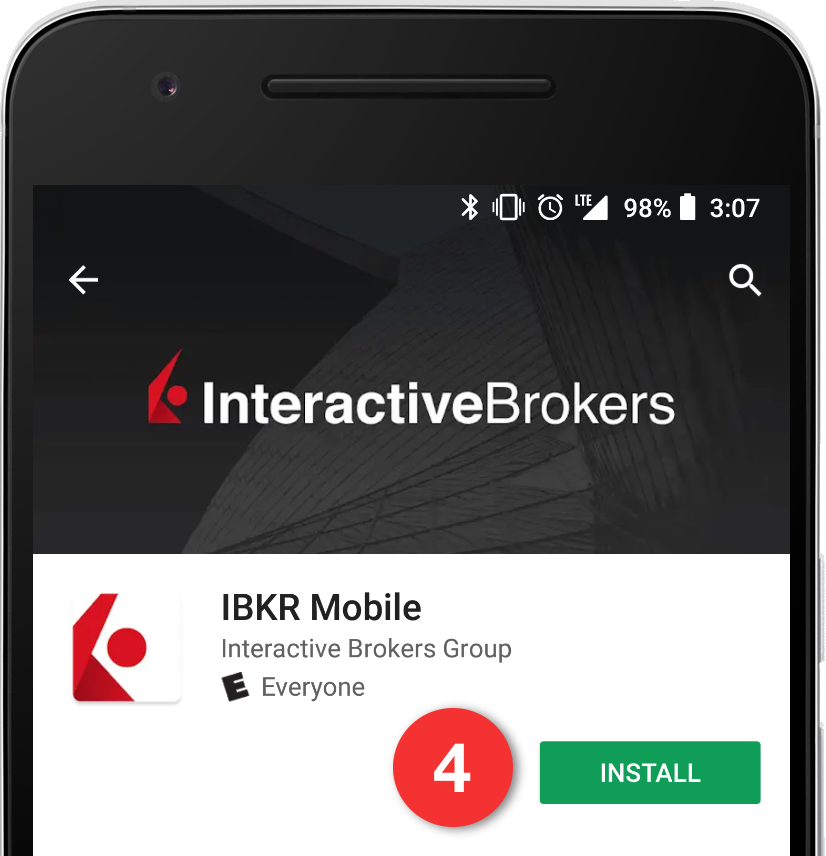
Volver al principio
Activación
Cuando la aplicación se haya instalado, deberá activarla con el nombre de usuario y contraseña deseados. Esta operación tiene lugar completamente en su teléfono, y se requiere acceso a Internet y la capacidad de recibir SMS (mensajes de texto).
1. Abra la aplicación IBKR Mobile en su teléfono:
1.a. Si está abriendo la aplicación IBKR Mobile por primera vez desde su instalación, siga con el paso 2.
1.b. Si al abrir IBKR Mobile aparece la ventana de inicio de sesión, pulse Servicios en la esquina superior izquierda (Figura 3.) y siga con el paso 2.
1.c. Si al abrir IBKR Mobile aparece la ventana de Inicio, Cartera, Listas de seguimiento o similar, pulse en el icono de Menú en la esquina superior izquierda (Figura 4.). Luego pulse en Autenticación en dos factores (Figura 5.), seguido de Activar IB Key (Figura 6.), y siga con el paso 2.
Figura 3. Figura 4. Figura 5.
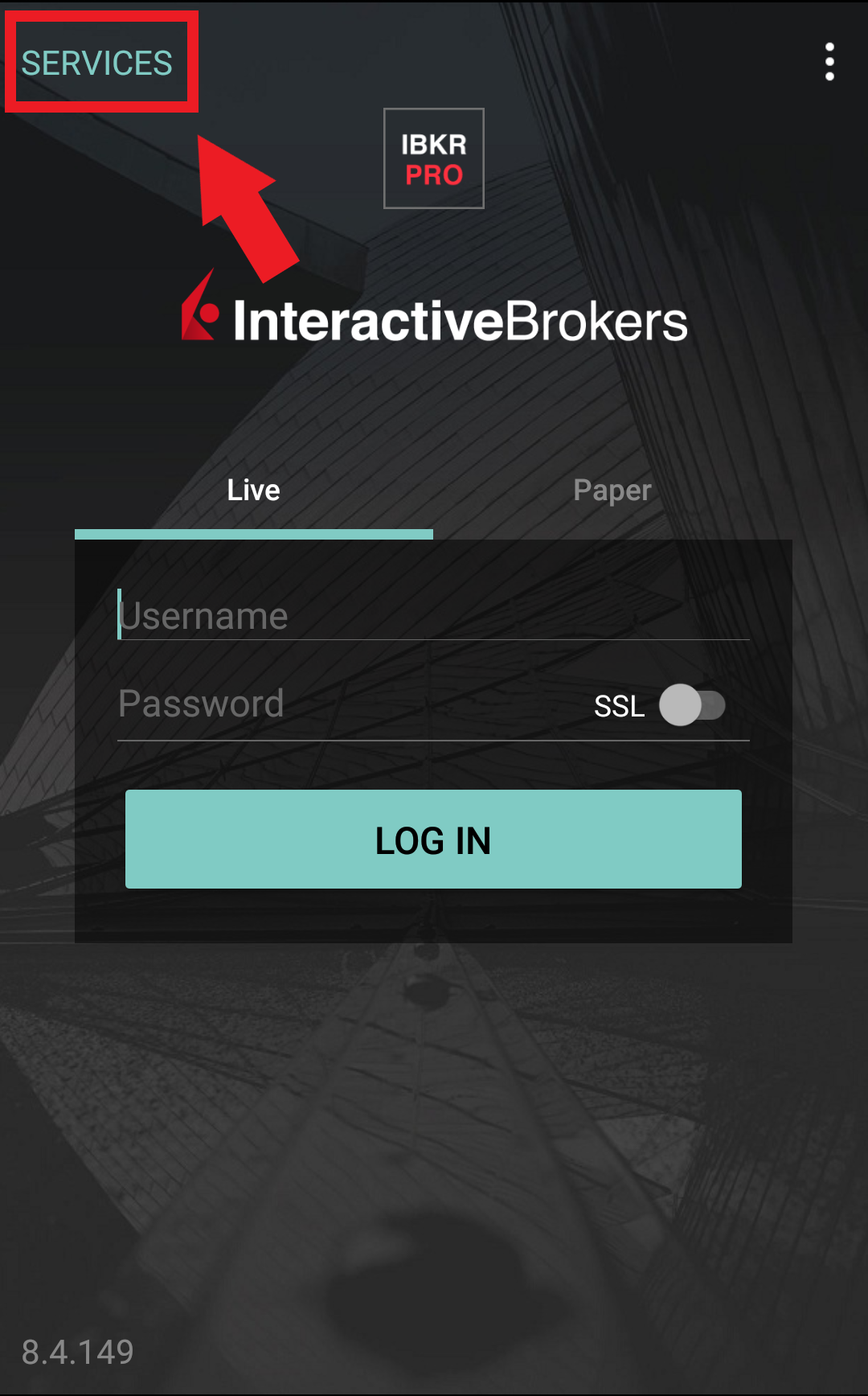
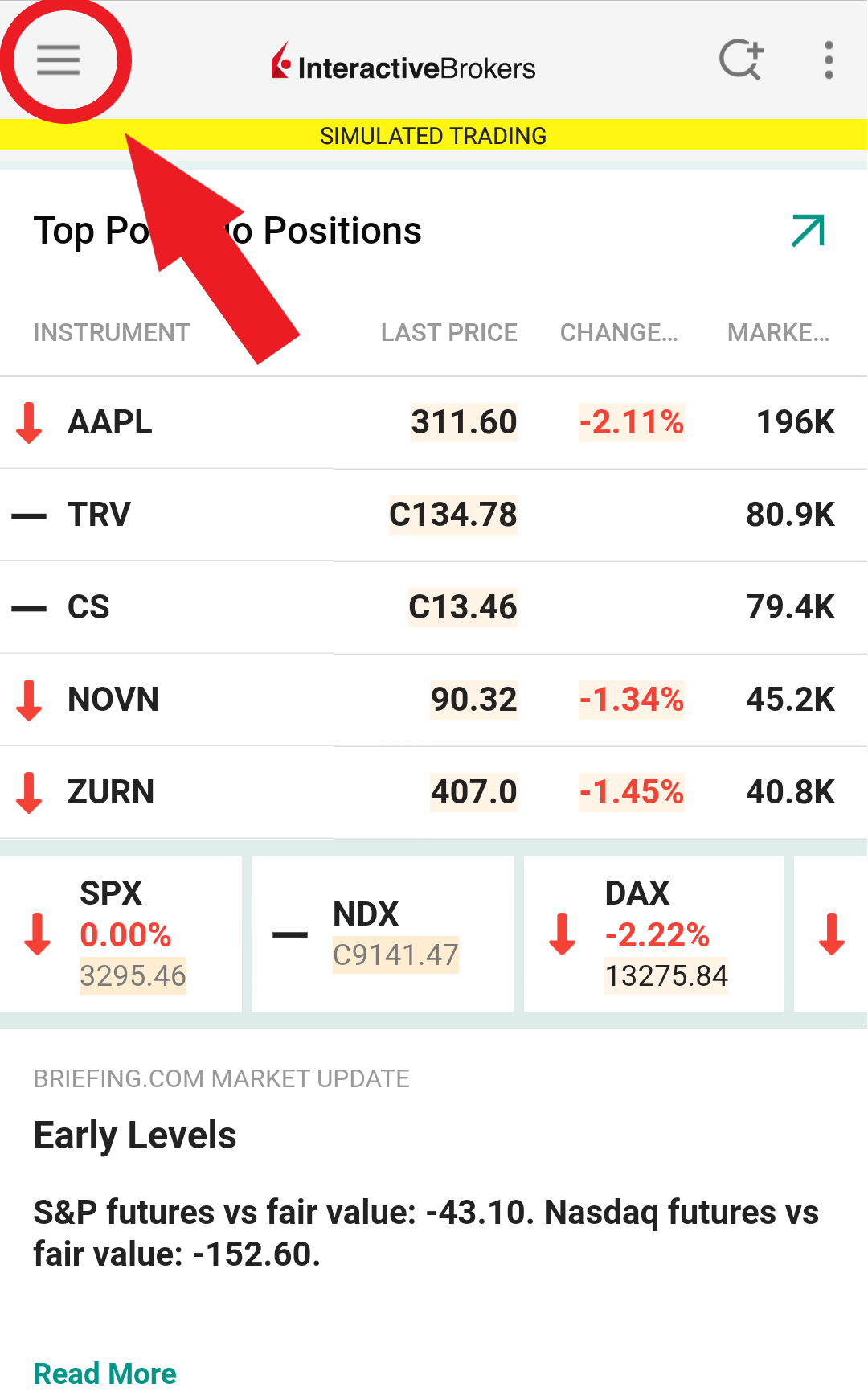
.jpeg)
Figura 6.
.jpeg)
2. Pulse en Registrar autenticación en dos factores (Figura 7.), revise las instrucciones y pulse Continuar (Figura 8.).
Figura 7. Figura 8.
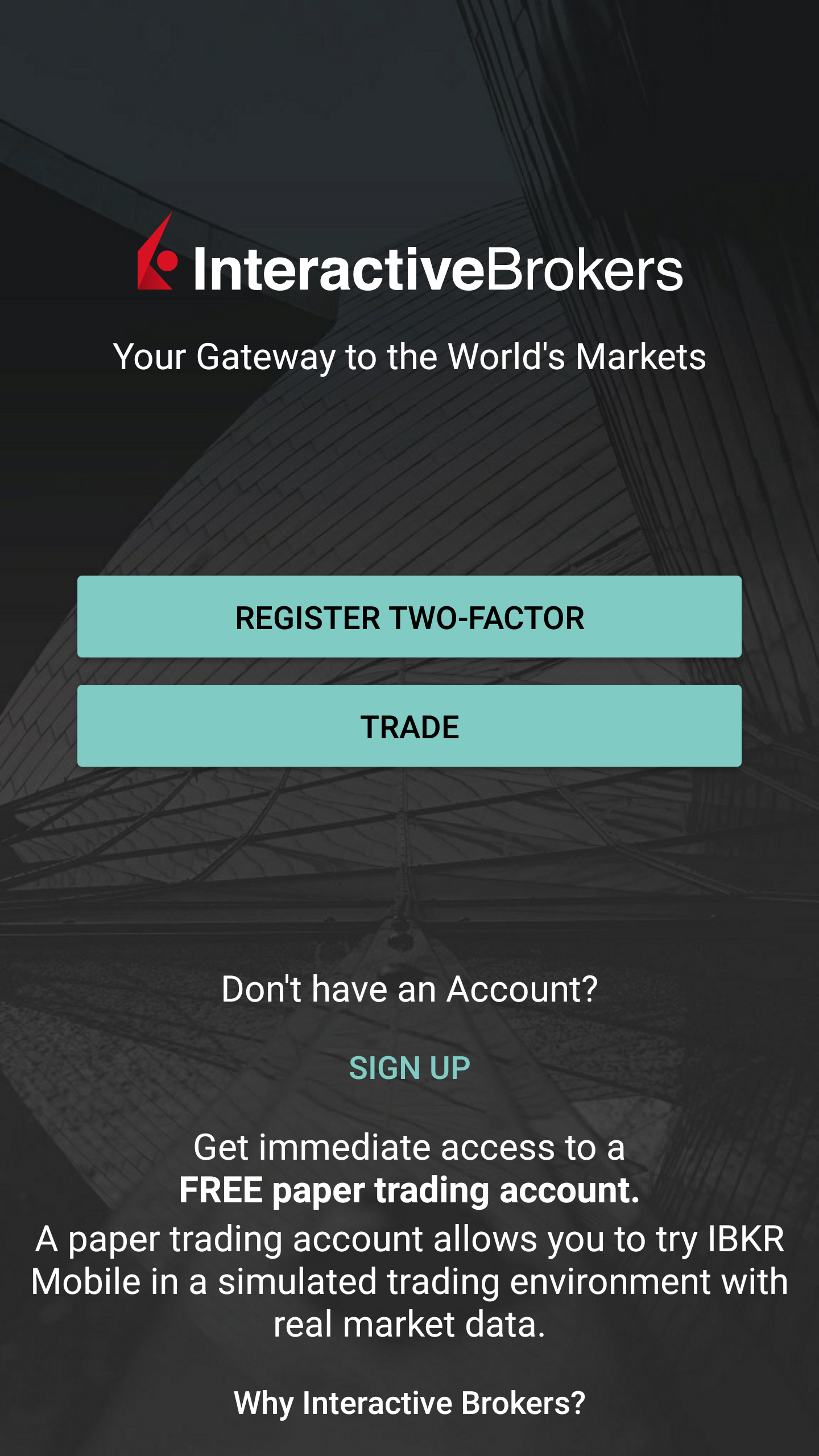
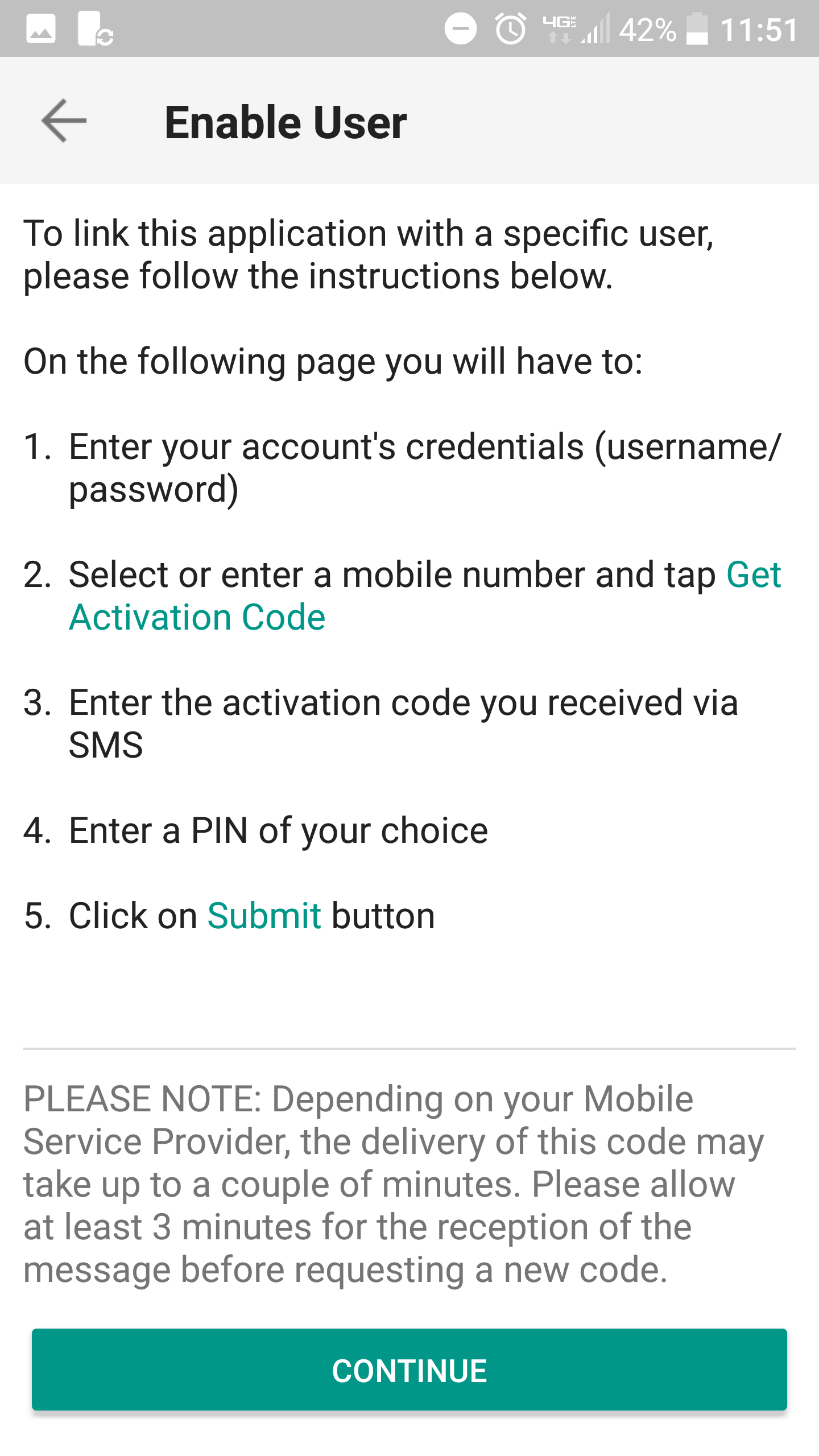
3. Introduzca el nombre de usuario y contraseña de su cuenta de IBKR, y pulse en Continuar.
Figura 9.
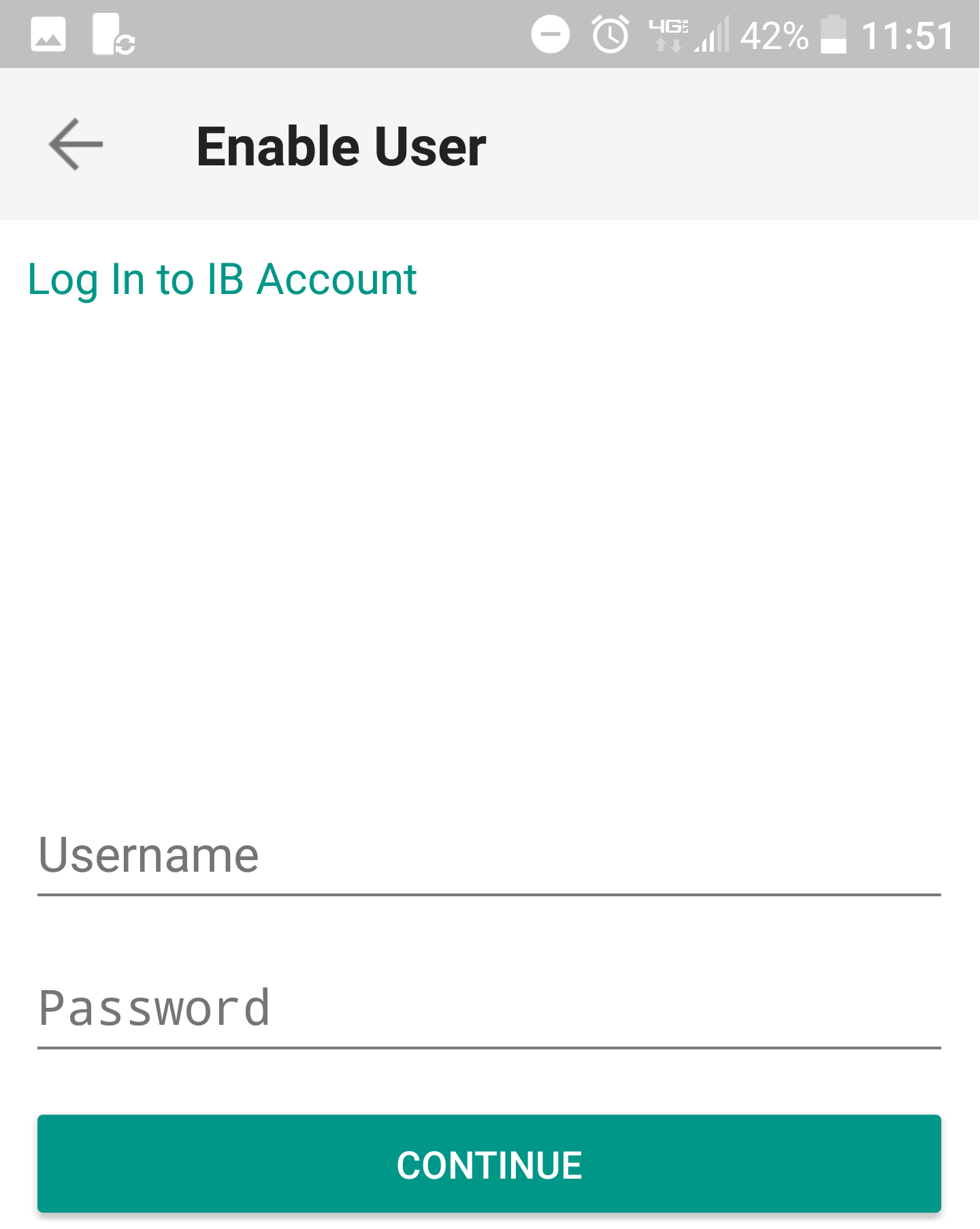
4. Se seleccionará el número de teléfono móvil registrado en su cuenta como predeterminado. En caso de que no pueda recibir mensajes de texto (SMS) en ese número de teléfono, seleccione un número de teléfono diferente de la lista, si procede, o añada uno nuevo. Para añadir un nuevo número de teléfono, pulse la opción Añadir número de teléfono, introduzca el nuevo número1 y el país correspondiente. Una vez que ha seleccionado su número de móvil preferente de la lista, o luego de añadir el nuevo número de móvil, pulse Obtener código de activación.
Figura 10.
.png)
5. Se le enviará un SMS con un Token de activación. Ingrese el token en el campo de Código de activación, cree un PIN2 y luego pulse Activar.
Figura 11. Figura 12.
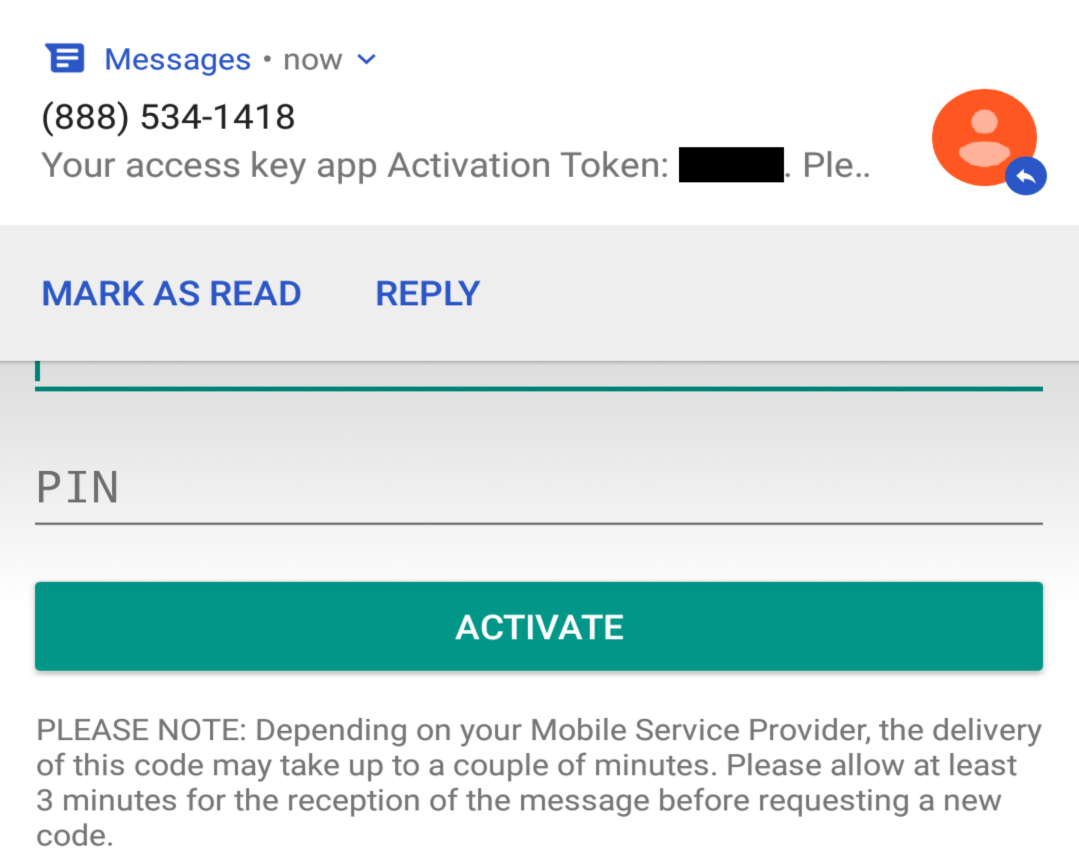
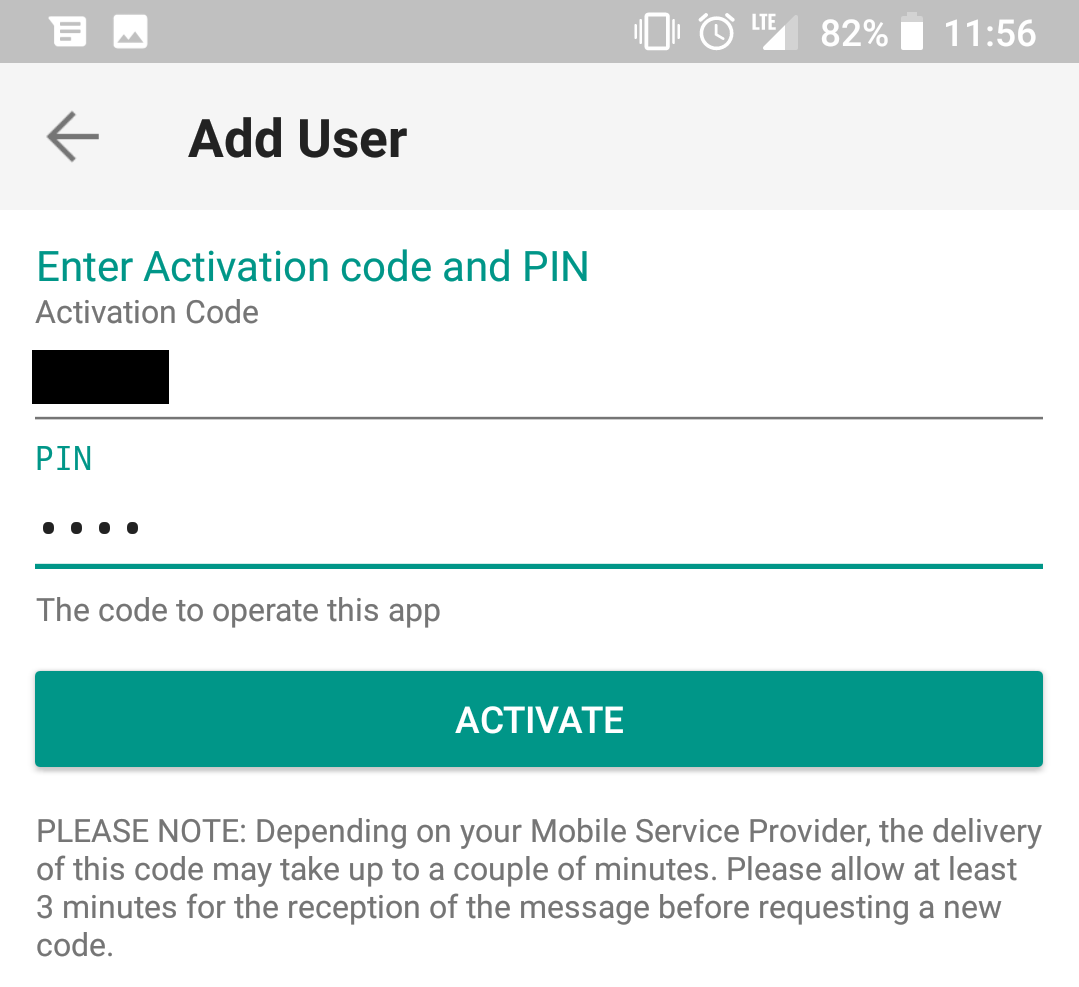
6. Recibirá un mensaje sobre el estado del proceso. Pulse el botón Hecho para completar el proceso (Figura 13.).
Figura 13. Figura 14.
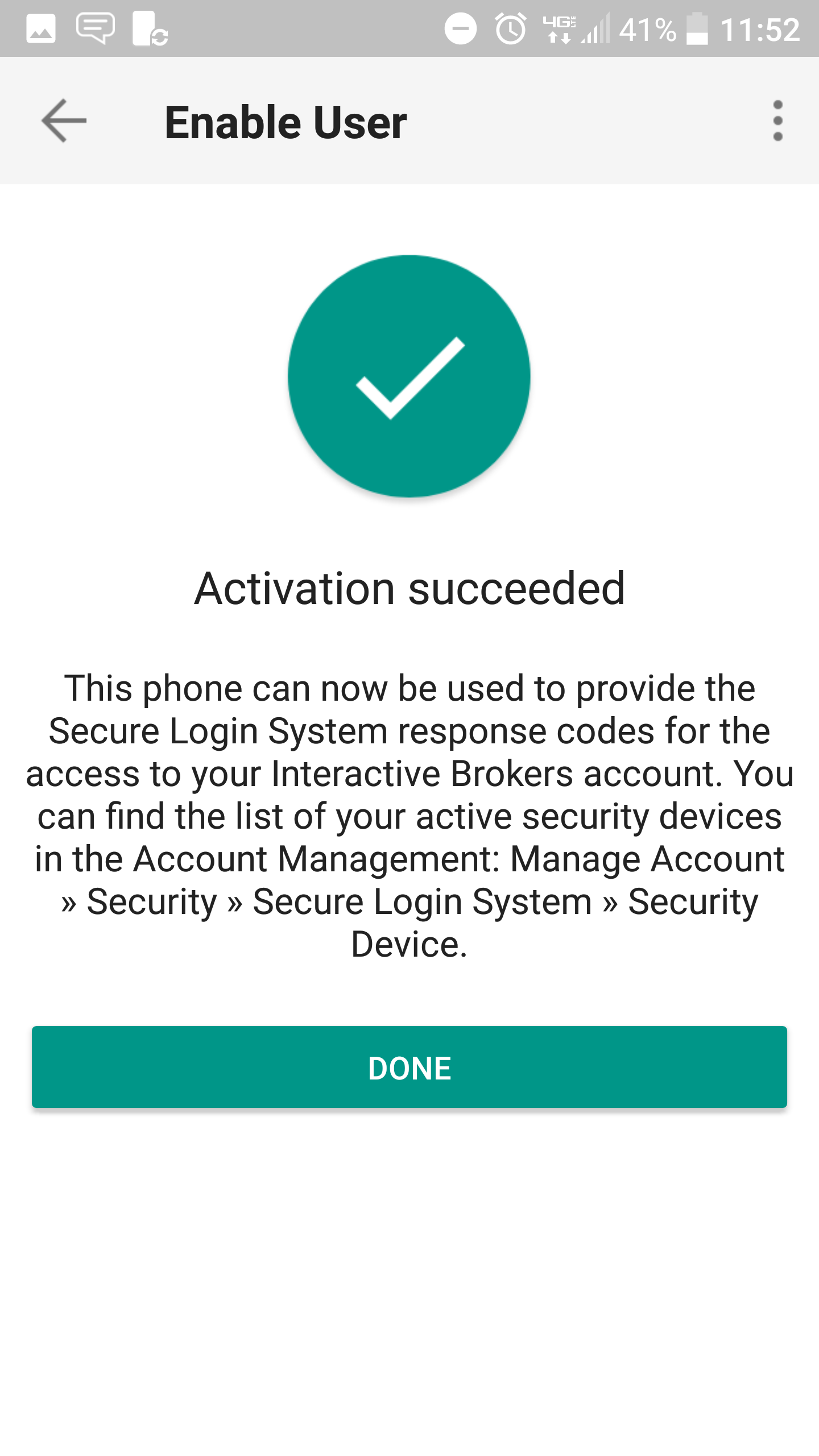
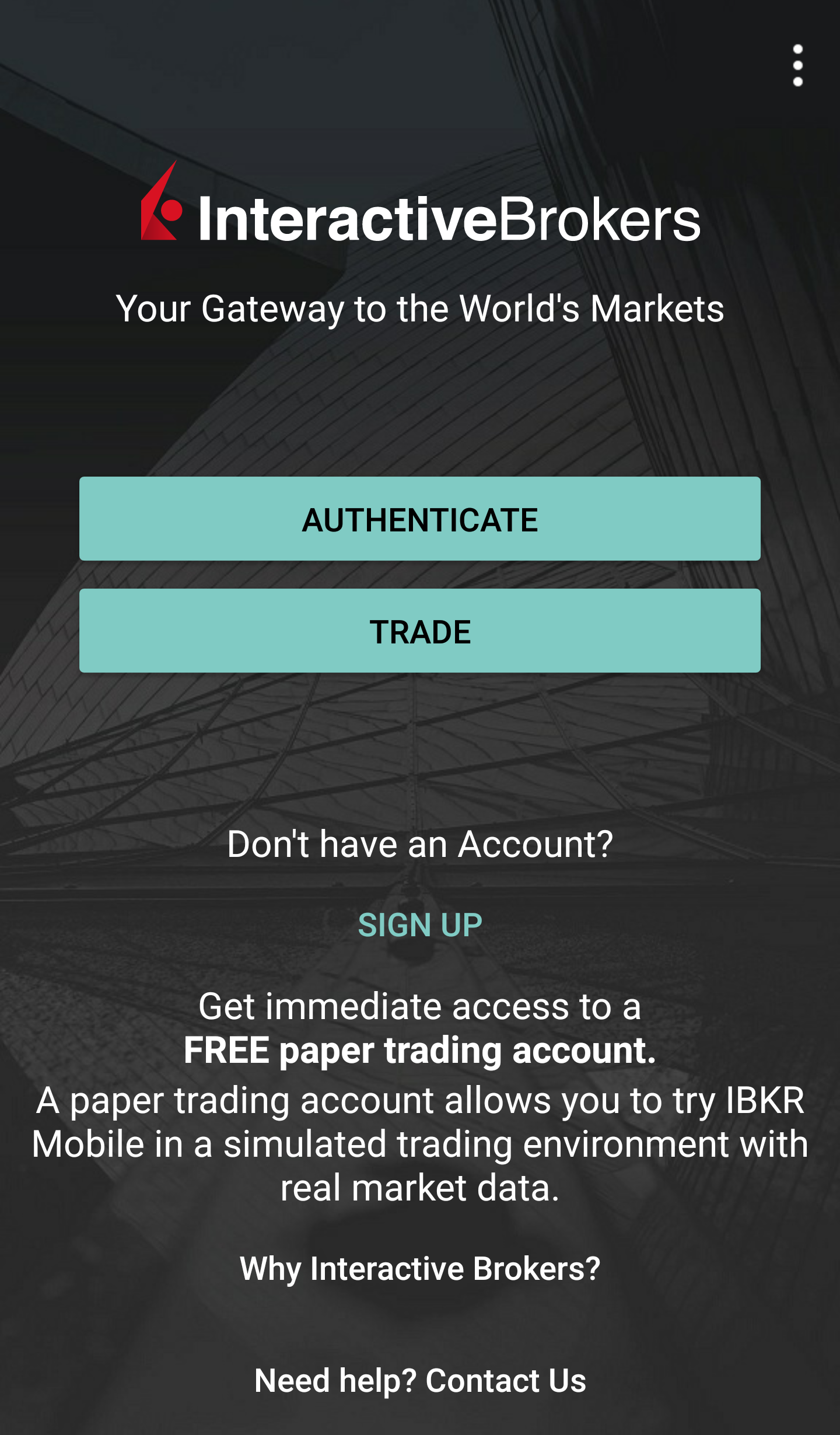
Después de haber activado la autenticación a través de IBKR Mobile (IB Key), podrá cerrar la aplicación. Consulte las instrucciones de Operación a continuación acerca de cómo utilizar el módulo de autenticación.
-
Deberá ingresar su número de teléfono sin el prefijo del país (123 en lugar de 1123 o 0123) y deberá ingresar solo los números, sin espacios ni caracteres especiales.
-
El PIN debe contener entre 4 y 6 caracteres (se admiten letras, números y caracteres especiales). Consulte el artículo KB2269 para obtener más información sobre esta cuestión.
Operación
Una vez activada, podrá utilizar la autenticación a través de IBKR Mobile (IB Key) para validar su inicio de sesión de la siguiente forma:
NOTA: Si no tiene acceso a Internet mientras utiliza IBKR Mobile, , consulte la sección "¿Qué hago si no recibo la notificación?"
1) Ingrese sus credenciales de la cuenta de IBKR en la ventana de acceso de la plataforma de negociación o Client Portal, y haga clic en Iniciar sesión. Si las credenciales son correctas, se enviará una notificación a su teléfono.
Figura 15.
.png)
2) En su teléfono, deslícese hacia abajo y compruebe su menú de notificaciones. Pulse la notificación de IBKR Mobile. En caso de que no haya recibido la notificación, consulte el artículo KB3234.
Figura 16.
.png)
3) La autenticación a través de IBKR Mobile (IB Key) se abrirá y le pedirá su huella dactilar o PIN, de acuerdo con las funciones de hardware de su móvil. Por favor, proporcione el elemento de seguridad solicitado.
Figura 17. Figura 18.
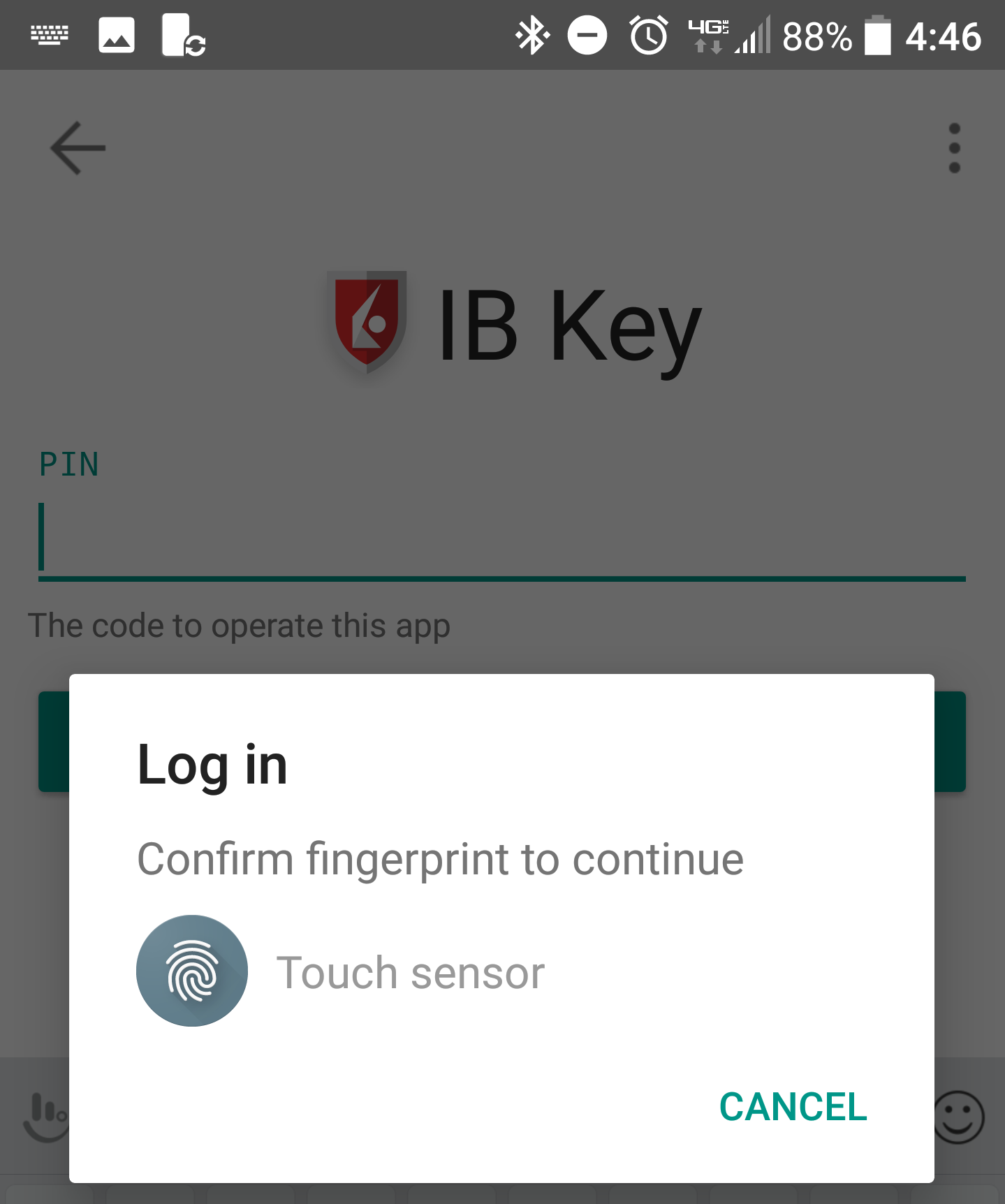
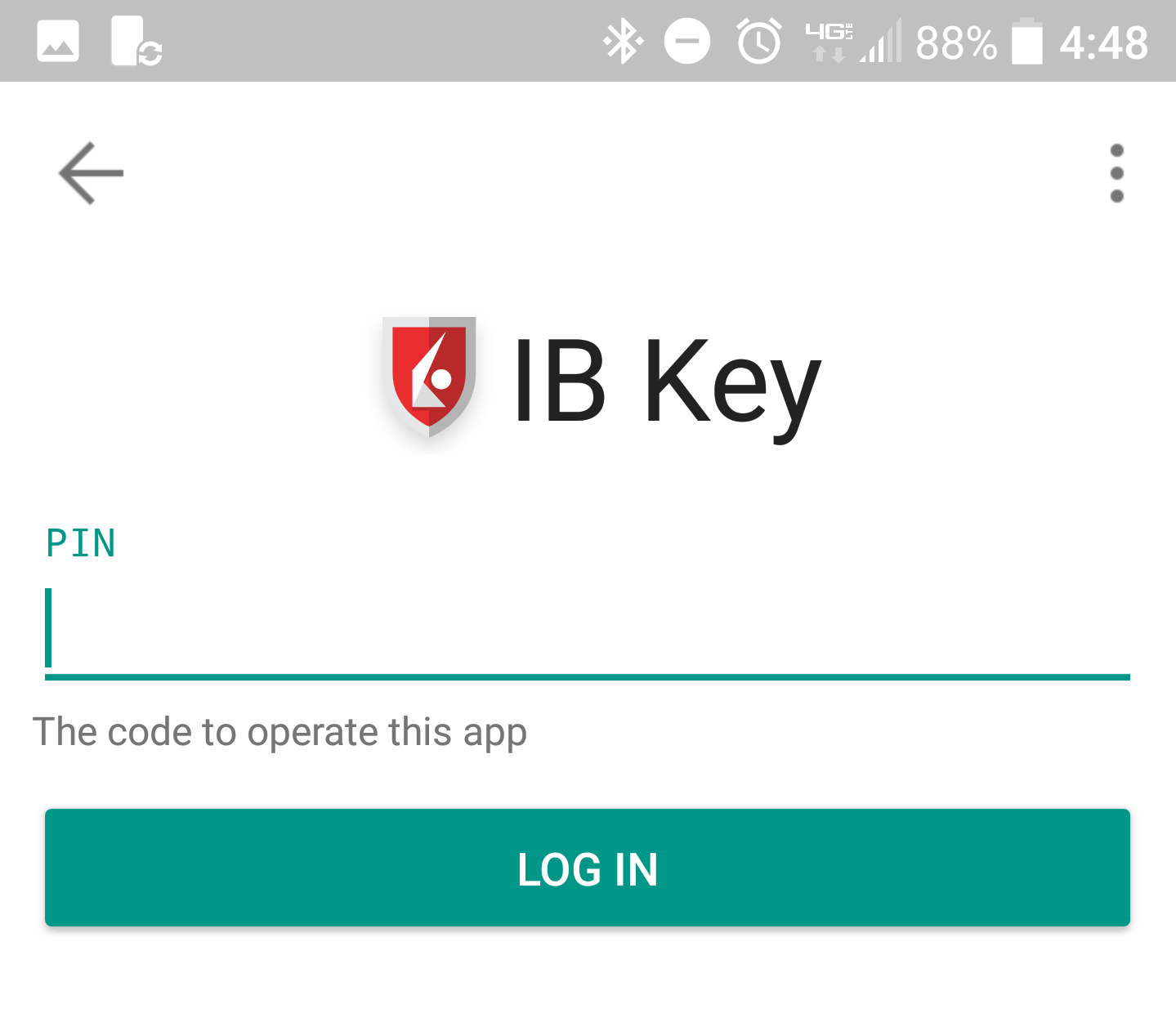
4) Si se ha verificado la autenticación correctamente, la plataforma de negociación o Client Portal le dirigirán automáticamente al siguiente paso.
Figura 19.
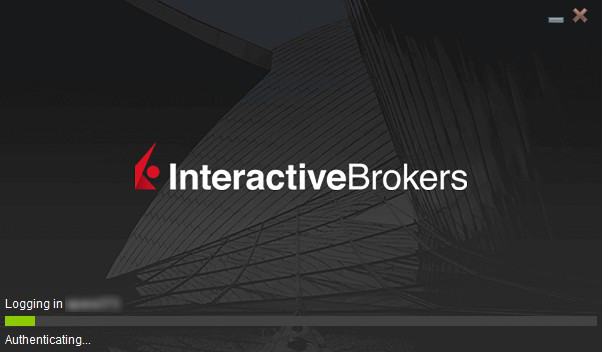
¿Qué hago si no recibo la notificación?
Si las notificaciones están desactivadas, no tiene acceso a Internet o tiene una conexión inestable, es posible que no reciba la notificación. En estos casos, la función de autenticación automática no estará disponible. No obstante, podrá utilizar la función de autenticación manual mediante un código de desafío y una cadena de respuesta, tal como se describe a continuación:
1) En la pantalla de inicio de sesión de la plataforma de negociación o Client Portal, haga clic en el enlace "Haga clic aquí si no recibe la notificación" .
Figura 20.
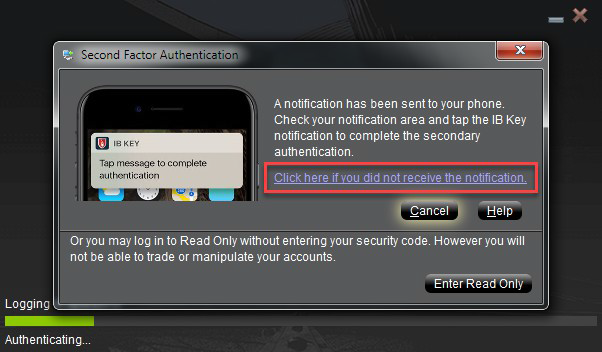
2) Se mostrará un código de desafío en la pantalla.
Figura 21.
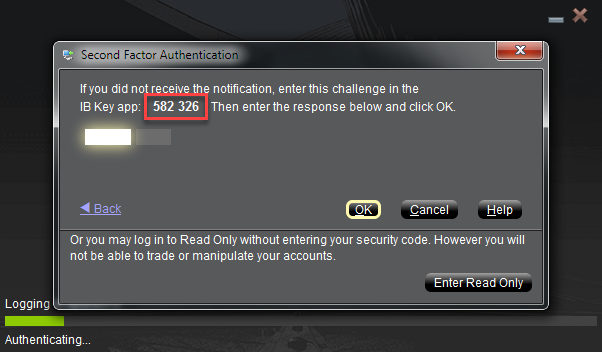
3) Abra la aplicación de IBKR Mobile en su smartphone, seleccione la opción Autenticar (si procede), introduzca su PIN y el código de desafío obtenido en el paso anterior. Pulse en la opción Generar clave de acceso.
Figura 22. Figura 23.
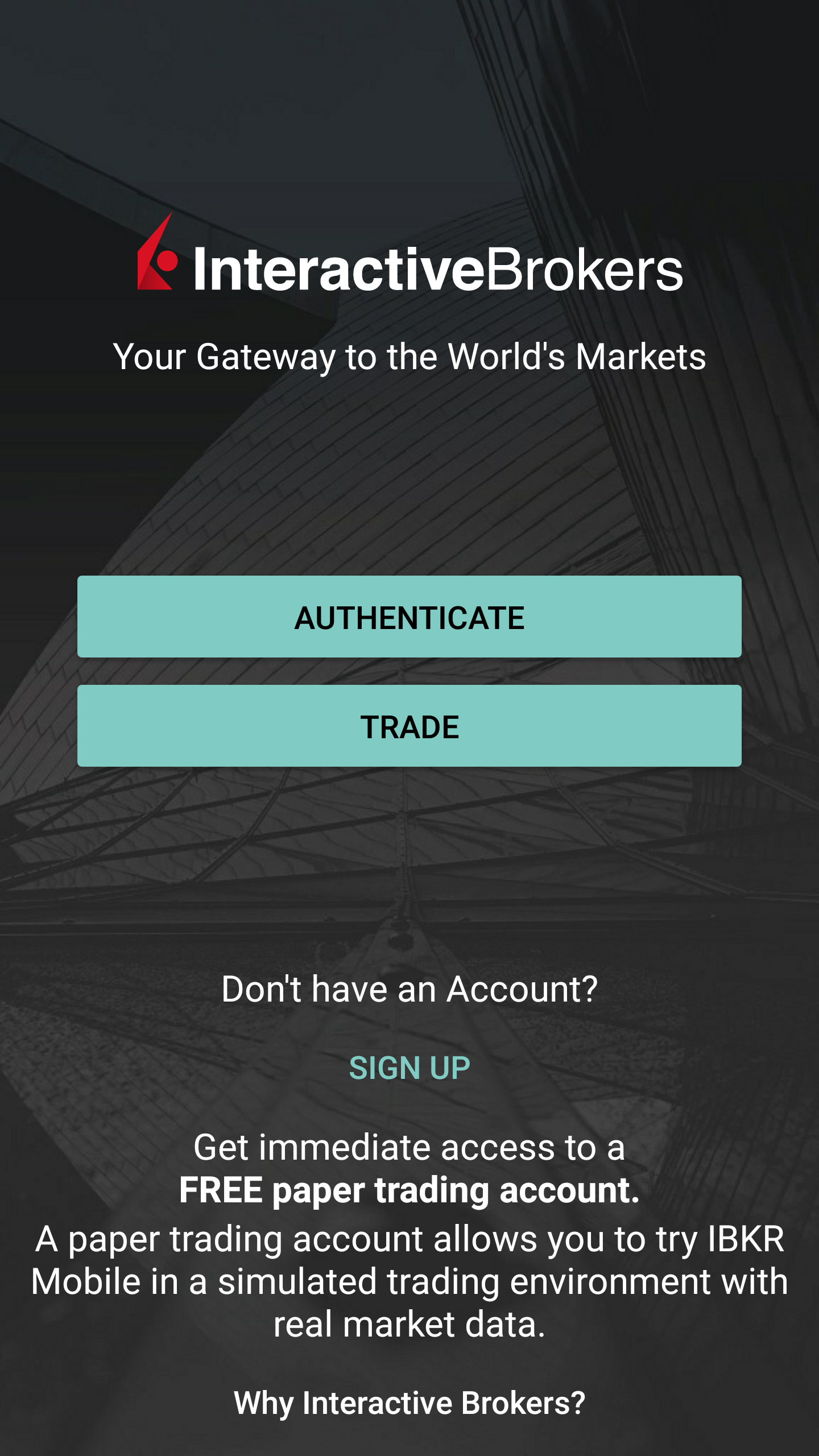
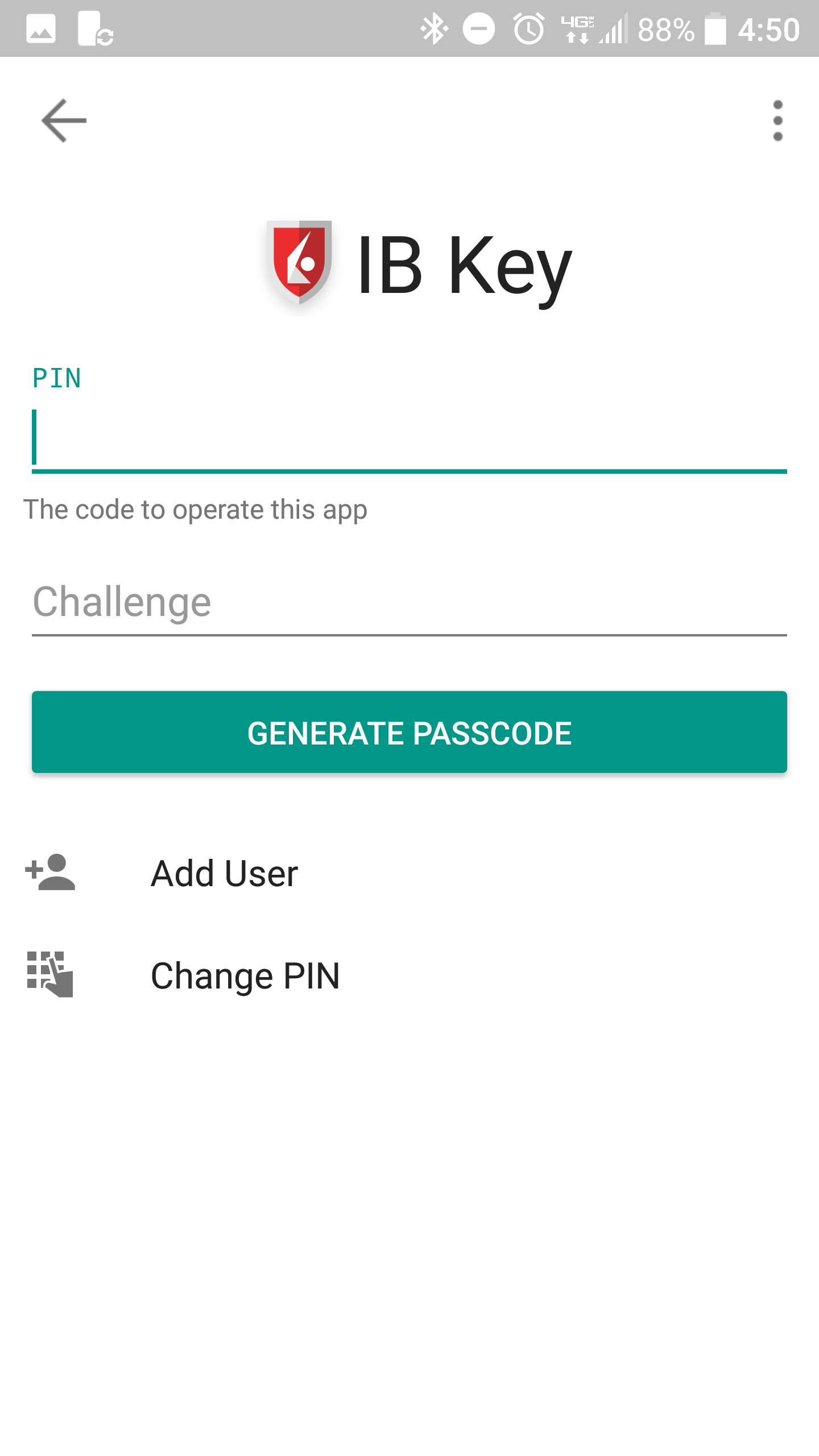
4) Se mostrará una cadena de respuesta.
Figura 24.
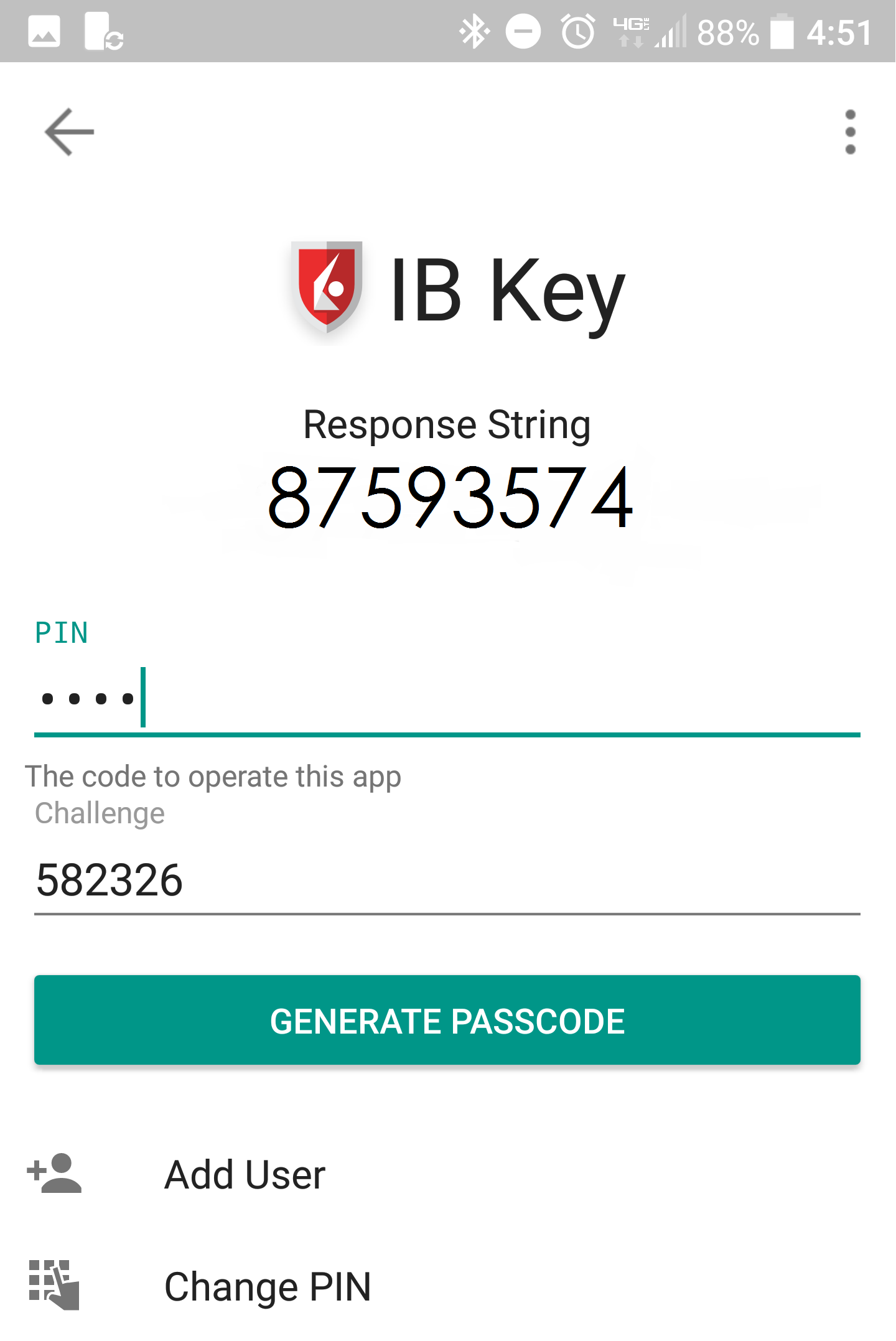
5) Introduzca la cadena de respuesta en la pantalla de inicio de sesión de la plataforma de negociación o Client Portal. Luego haga clic en Aceptar.
Figura 25.
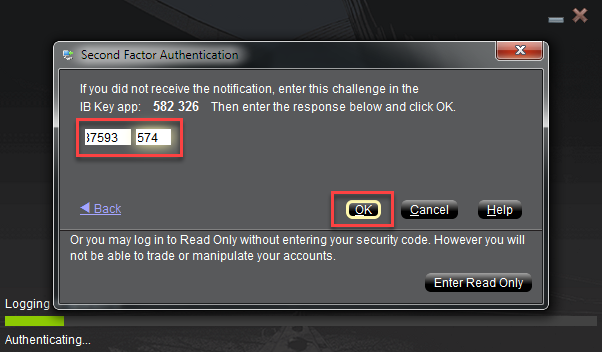
6) Si se ha verificado la autenticación correctamente, la plataforma de negociación o Client Portal le dirigirán automáticamente al siguiente paso.
Figura 26.

Referencias:
- Para obtener más información acerca de cómo recuperar la autenticación a través de IBKR Mobile (IB Key), consulte el artículo KB2748.
- Consulte el artículo KB3234 para obtener más información sobre la solución de problemas de las notificaciones IBKR Mobile
- Consulte el artículo KB2745 para obtener las instrucciones sobre la manera de limpiar el caché de la aplicación IBKR Mobile.
Autenticación a través de IBKR Mobile (IB Key)
Tabla de contenidos
Introducción
La seguridad de sus activos e información personal es de la mayor importancia para IBKR. Es por esto por lo que IBKR toma todas las medidas necesarias para proteger de su cuenta en todo momento. Uno de los componentes clave para garantizar la protección de su cuenta es el sistema de acceso seguro (SAS). Se trata de un proceso de inicio de sesión que utiliza la función de autenticación de dos factores con el fin de prevenir el acceso fraudulento a su cuenta, incluso si se dispone de su nombre de usuario y contraseña. Tras registrarse en el SAS, solo se podrá acceder a su cuenta mediante su nombre de usuario y contraseña, junto con un código aleatorio generado en un dispositivo de seguridad físico o desde una aplicación descargada en su smartphone).
Consulte el artículo KB1131 para conocer todos los dispositivos SAS ofrecidos por IBKR, junto con el diseño técnico de cada uno de ellos correspondiente al nivel de activos mantenidos. En este artículo se ofrece una presentación general sobre la autenticación a través de IBKR Mobile (IB Key), una solución de seguridad en dos factores que puede instalarse directamente en su smartphone.
Beneficios
La autenticación a través de IBKR Mobile (IB Key) está disponible a través de la aplicación IBKR Mobile en su smartphone. Puede utilizar esta aplicación como un dispositivo de seguridad con el fin de eliminar la necesidad de depender de un dispositivo físico separado cuando desee iniciar sesión en su cuenta IBKR. Además de la comodidad de utilizar un dispositivo de confianza y de uso diario, esta aplicación puede descargarse y activarse en minutos, lo que elimina los retrasos asociados con el envío de los dispositivos físicos. Asimismo, a diferencia del caso de los dispositivos físicos, los clientes que mantengan varias cuentas con diferentes nombres de usuario podrán acceder a la autenticación a través de IBKR Mobile (IB Key) desde la misma aplicación de IBKR Mobile. Consulte el artículo KB2879 para obtener más información sobre esta cuestión.
Volver al principio
Instalación, activación y operación
La autenticación a través de IBKR Mobile (IB Key) está disponible actualmente en dispositivos que utilicen Android o iOS como sistema operativo, y pueden instalar IBKR Mobile. Puede encontrar las instrucciones de instalación, activación y operación en los siguientes enlaces:
OBSERVACIÓN: la desactivación y el remplazo de los dispositivos de seguridad, incluida la autenticación a través de IBKR Mobile (IB Key) , está sujeta a condiciones. Póngase en contacto con el servicio de atención al cliente para recibir asistencia al respecto.
Volver al principio
Preguntas frecuentes
Si ha olvidado el PIN, desinstale la aplicación IBKR Mobile de su smartphone y vuelva a instalarla. Abra la aplicación. Cuando se solicite si desea realizar el proceso de recuperación, pulse "No". Pulse en la opción "Registrar autenticación de dos factores" y vuelva a pulsar "No". Siga las instrucciones que a aparecerán para completar el proceso de activación. Deberá disponer del número de teléfono móvil utilizado originalmente durante el proceso de activación de la autenticación a través de IBKR Mobile (IB Key), dado que IBKR enviará un mensaje de activación a dicho número.
En caso de que haya perdido su móvil y necesite que desactivar la autenticación a través de IBKR Mobile (IB Key), contacte con el servicio de atención al cliente mediante uno de los números que encontrará aquí.
Algunos países, sobre todo la India, proporcionan servicios a nivel nacional de “No llamar” o “No molestar” para evitar telemárquetin a números móviles. Si tiene un número de teléfono de la India o le ha solicitado expresamente a su proveedor que excluya su número de las listas públicas, es posible que deba contactar con su proveedor de conexión inalámbrica y les pida que configuren su cuenta para poder recibir mensajes SMS de Interactive Brokers.
Tenga en cuenta que los pasos necesarios variarán según país y proveedor de servicios de telefonía móvil. Si tiene dudas sobre el servicio “No molestar”, es mejor que contacte directamente con su proveedor.
El código PIN puede ser alfanumérico y contener caracteres especiales. Haga clic aquí para obtener más información sobre los requisitos para crear el PIN.
Solo podrá mantener la sesión activa con sus credenciales en un teléfono/dispositivo a la vez.
○ La autenticación a través de IBKR Mobile (IB Key) requiere una conexión a Internet SOLO durante el proceso de habilitación de usuario.
○ Android versión 6.0 o superior.
○ iOS versión 13.0 o superior.
[1] Pueden aplicarse restricciones para algunos tipos de cuentas institucionales especializados.
[2] En caso de no disponer de conexión de datos (WiFi o móviles), IBKR Mobile no recibirá la notificación de inicio de sesión. No obstante, podrá utilizarse en el modo respuesta-desafío. Consulte KB2277 (Android) o KB2278 (iOS) para instrucciones detalladas sobre cómo utilizar la autenticación a través de IBKR Mobile (IB Key) en los dos modos disponibles.